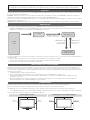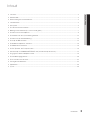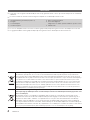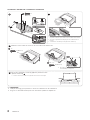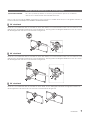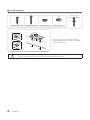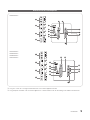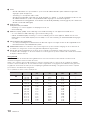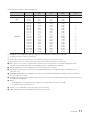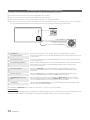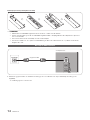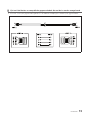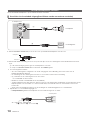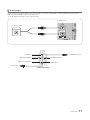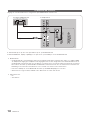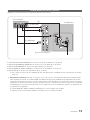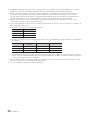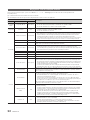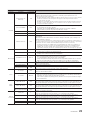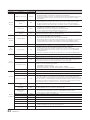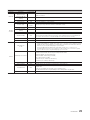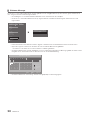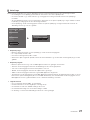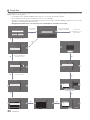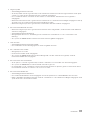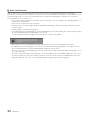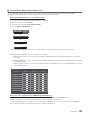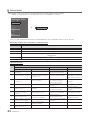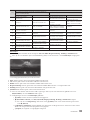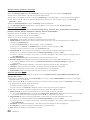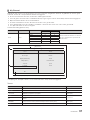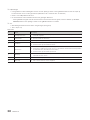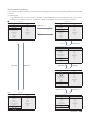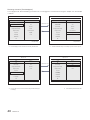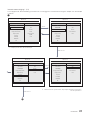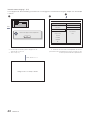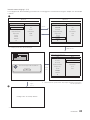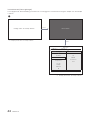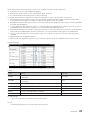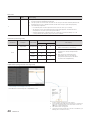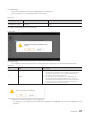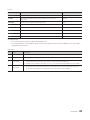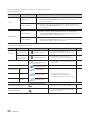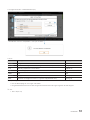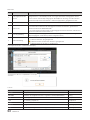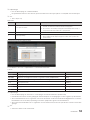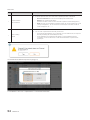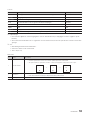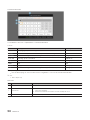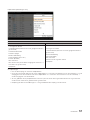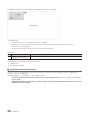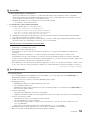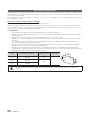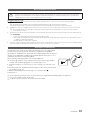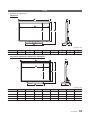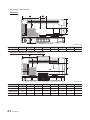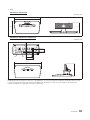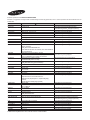Samsung HG28EC690AB Installatie gids
- Categorie
- Lcd-tv's
- Type
- Installatie gids
Deze handleiding is ook geschikt voor

ongekende mogelijkheden
Bedankt voor het aanschaffen van dit
Samsungproduct. Registreer uw product voor
een uitgebreidere service op
www.samsung.com/register
Model Serienr.
LED-tv
Installatiehandleiding

De afbeeldingen en illustraties in deze gebruikershandleiding dienen alleen ter referentie en kunnen afwijken van het werkelijke uiterlijk
van het product. Het ontwerp en de specificaties van het product kunnen zonder voorafgaande kennisgeving worden gewijzigd.
Instructies
Deze tv bevat interactieve functies via een set-backbox (SBB/STB) die wordt aangesloten op de tv en andere tv's in een via de computer beheerd systeem
voor hotels en andere hospitalitybedrijven.
Interactief : wanneer de tv voor de eerste keer wordt ingeschakeld, wordt er een opdracht verzonden om de SBB/STB te identificeren. Zodra deze is
geïdentificeerd schakelt de tv naar de modus ONLINE en kunt u de tv volledig via de SBB/STB bedienen.
Wanneer de tv zich in de modus ONLINE bevindt, worden er geen IR-opdrachten (afstandsbediening van Samsung) meer ontvangen en functioneert de tv
overeenkomstig het interfaceprotocol.
Standalone: als de SBB/STB niet wordt herkend, moet de tv naar de modus STANDALONE worden geschakeld. De functionaliteit in deze modus is beperkt.
Gebruiksmodi
Wanneer deze tv (in de hotelmodus) wordt bediend via een SBB/STB, heeft de tv een van de volgende twee statussen:
• ONLINE of STANDALONE. In de modus STANDALONE fungeert de tv als een hotel-tv, maar zonder de actieve communicatie. Dit om te voorkomen
dat gasten het systeem proberen te misleiden door de SBB/STB los te koppelen.
Energie
AAN
Hotel-tv
Online modus
Polling rate 20/sec
Stand-bystand
Hotelmodus aan
SBB/STB online bij één
succes binnen 10 pogingen
SBB/STB Online-10
opeenvolgende
mislukte pogingen
SBB/STB-status-
Elke 2 seconden
een poging
Voor meer informatie over het instellen van de standalone- of interactieve zie pagina 22-25 (De gegevens voor de hoteloptie instellen: standalonemodus en
interactieve modus)
• Om te voorkomen dat gasten het tv-systeem 'misleiden', zijn bepaalde functies mogelijk niet beschikbaar.
• Geen hoofdmenu (interactieve modus) of kanalenmenu, Plug & Play in het hoofdmenu (modus Standalone)
• Beperkt volume en de paneeltoetsen vergrendelen of ontgrendelen
Waarschuwing over stilstaand beeld
Vermijd de weergave op het scherm van stilstaande beelden (zoals jpeg-foto's) of statische beeldelementen (zoals het logo van tv-programma's, een
panorama- of 4:3-beeldverhouding, een aandelen- of nieuwsticker onder aan het scherm, enz.). De voortdurende weergave van een statisch beeld kan
ertoe leiden dat de fosforlaag van het scherm ongelijkmatig slijt. Dit kan ten koste gaan van de beeldkwaliteit. Volg de onderstaande aanbevelingen op om
de kans hierop te verkleinen:
• Vermijd langdurige weergave van hetzelfde tv-kanaal.
• Probeer beelden altijd schermvullend weer te geven; gebruik het menu voor het beeldformaat voor de beste optie.
• Reduceer de helderheid en het contrast tot de minimaal benodigde waarden voor de gewenste beeldkwaliteit; hogere waarden kunnen het
opbrandproces versnellen.
• Gebruik regelmatig alle tv-functies die bedoeld zijn voor het tegengaan van beeldretentie en het opbranden van het scherm; raadpleeg de
desbetreffende pagina's in de gebruikershandleiding voor meer informatie.
Installatieruimte
Bewaar de nodige afstand tussen het product en andere objecten (bijvoorbeeld muren) zodat er een goede ventilatie mogelijk is.
Wanneer u dit niet doet, kan dit door een stijging van de interne temperatuur resulteren in brand of andere problemen.
✎
Bij gebruik van een voet of wandbevestiging mogen er alleen onderdelen worden gebruikt die door Samsung Electronics zijn geleverd.
x
H
et gebruik van onderdelen van een andere fabrikant kan leiden tot problemen met het product of zelfs tot lichamelijk letsel doordat het product valt.
✎
Het uiterlijk van het product kan afwijken van het afgebeelde apparaat.
Plaatsing op een voet. Plaatsing met een wandbevestiging.
10 cm10 cm
10 cm
10 cm10 cm
10 cm
10 cm

3
Inhoud
NEDERLANDS
Nederlands
y Instructies ................................................................................................................................................................. 2
y Gebruiksmodi ........................................................................................................................................................... 2
y Waarschuwing over stilstaand beeld ......................................................................................................................... 2
y Installatieruimte ......................................................................................................................................................... 2
y Accessoires .............................................................................................................................................................. 4
y De LED-televisievoet installeren ................................................................................................................................. 5
y Montage van de draaivoet (tv's van 32 inch of groter) ............................................................................................... 7
y Overzicht van het aansluitpaneel ............................................................................................................................... 9
y De controller van de tv (schermtoets) gebruiken ...................................................................................................... 12
y Overzicht van de afstandsbediening ........................................................................................................................ 13
y De tv op de SBB aansluiten .................................................................................................................................... 14
y De badkamerluidsprekers aansluiten ....................................................................................................................... 16
y De MediaHub HD aansluiten ................................................................................................................................... 18
y De RJP (Remote Jack Pack) aansluiten................................................................................................................... 19
y Aansluiten op een COMMON INTERFACE-sleuf (de kaartsleuf op de televisie) ........................................................ 21
y De gegevens voor de hoteloptie instellen ................................................................................................................ 22
y De wandbevestiging plaatsen ................................................................................................................................. 60
y De tv vastzetten aan de wand ................................................................................................................................. 61
y Kensington-antidiefstalslot ...................................................................................................................................... 61
y Specificaties ........................................................................................................................................................... 62
y Fysiek ..................................................................................................................................................................... 63

4
Nederlands
Accessoires
✎
Controleer of de volgende onderdelen bij uw LED-tv zijn geleverd. Neem contact op met uw verkoper als er onderdelen
ontbreken.
✎
De vorm en kleur van de items kunnen enigszins afwijken. Dit is afhankelijk van het model.
y Afstandsbediening en batterijen (AAA x 2)
y Snelgids
y CI-kaartadapter
y Hotelmontageset
y Netsnoer/gegevenskabel
y Instructies eigenaar
veiligheidsvoorschriften (niet beschikbaar op alle locaties)
y Kabelhouder
✎
De voet en de bijbehorende schroeven worden mogelijk niet bij het product geleverd. Dit is afhankelijk van het model.
✎
De gegevenskabel wordt mogelijk niet bij het product geleverd. Dit is afhankelijk van de SI-leverancier.
Correcte verwijdering van dit product (elektrische & elektronische afvalapparatuur)
Dit merkteken op het product, de accessoires of het informatiemateriaal duidt erop dat het product en zijn elektronische
accessoires (bv. lader, headset, USB-kabel) niet met ander huishoudelijk afval verwijderd mogen worden aan het einde van
hun gebruiksduur. Om mogelijke schade aan het milieu of de menselijke gezondheid door ongecontroleerde afvalverwijdering
te voorkomen, moet u deze artikelen van andere soorten afval scheiden en op een verantwoorde manier recyclen, zodat
het duurzame hergebruik van materiaalbronnen wordt bevorderd. Huishoudelijke gebruikers moeten contact opnemen met
de winkel waar ze dit product hebben gekocht of met de gemeente waar ze wonen om te vernemen waar en hoe ze deze
artikelen milieuvriendelijk kunnen laten recyclen. Zakelijke gebruikers moeten contact opnemen met hun leverancier en de
algemene voorwaarden van de koopovereenkomst nalezen. Dit product en zijn elektronische accessoires mogen niet met
ander bedrijfsafval voor verwijdering worden gemengd.
Correcte behandeling van een gebruikte accu uit dit product
(Van toepassing op de Europese Unie en andere Europese landen met afzonderlijke inzamelingssystemen voor
accu’s en batterijen.)
Dit merkteken op de accu, handleiding of verpakking geeft aan dat de accu in dit product aan het einde van de
levensduur niet samen met ander huishoudelijk afval mag worden weggegooid. De chemische symbolen Hg, Cd of
Pb geven aan dat het kwik-, cadmium- of loodgehalte in de accu hoger is dan de referentieniveaus in de Richtlijn
2006/66/EC. Indien de gebruikte accu niet op de juiste wijze wordt behandeld, kunnen deze stoffen schadelijk zijn
voor de gezondheid van mensen of het milieu. Ter bescherming van de natuurlijke hulpbronnen en ter bevordering van
het hergebruik van materialen, verzoeken wij u afgedankte accu’s en batterijen te scheiden van andere soorten afval en
voor recycling aan te bieden bij het gratis inzamelingssysteem voor accu’s en batterijen in uw omgeving.

5
Nederlands
De LED-televisievoet installeren
De LED-televisies van 32 inch zijn uitgerust met draaivoeten. U kunt deze voeten zodanig instellen dat de televisies 20
graden naar links en rechts of 90 graden naar links en rechts kunnen draaien.
Onderdelen van de voet
Gebruik de meegeleverde onderdelen om de voet te installeren.
28"
32" ~ 55"
1 EA
A B
1 EA
28"
32"
40" ~ 55"
C
D
28" ~ 32"
40" ~ 55"
x7 (M4 X L12)
x8 (M4 X L12)
• Voet • Voetgeleider • Schroeven
HG28EC690
3
Maak de schroef onder als eerste en de schroef
boven als laatste vast.
4
Mocht de voetgeleider scheef zijn geplaatst,
probeer het dan opnieuw vanaf stap
2
.
C
(M4 X L12)
x3
2
✎ Plaats een zachte doek over de tafel om de televisie te beschermen en plaats de
televisie op de doek met de voorkant naar beneden.
✎ S
teek de voetgeleider in de inkeping aan de onderkant van de televisie.
✎ Schuif deze in de richting van de pijl naar de eindstreep.
3-1 3-2
✎ Bevestig de schroeven in de volgorde zoals in de handleiding is
aangegeven.
✎ Plaats de televisie pas nadat de voetgeleider aan de televisie is bevestigd.
2-32-1 2-2
1
1-1
A
B
1-3
C
(M4 X L12)
x4
1-2

6
Nederlands
HG32EC690 / HG40EC690 / HG48EC690 / HG55EC690
3
Maak de schroef onder als eerste en de schroef boven als laatste vast.
4
Mocht de voetgeleider scheef zijn geplaatst, probeer het dan
opnieuw vanaf stap
2
.
2
✎ Plaats een zachte doek over de tafel om de televisie te beschermen
en plaats de televisie op de doek met de voorkant naar beneden.
✎ Steek de voetgeleider in de inkeping aan de onderkant van de
televisie.
✎ Schuif deze in de richting van de pijl naar de eindstreep.
3-2
✎ Bevestig de schroeven in de volgorde zoals in
de handleiding is aangegeven.
✎ Plaats de televisie pas nadat de voetgeleider aan de televisie is bevestigd.
2-1 2-2
1
C
(M4 X L12)
x4
A
1-1
1-3
1-2
B
C
32"
x3 (M4 X L12)
D
40" ~ 55"
x4 (M4 X L12)
✎
OPMERKING
y Let bij de montage goed op wat de voorkant en achterkant van elk onderdeel is.
y Zorg ervoor dat minimaal twee personen de televisie optillen en verplaatsen.

7
Nederlands
Montage van de draaivoet (tv's van 32 inch of groter)
] WAARSCHUWING: Als u de tv op instelt op draaien, moet u deze goed vastzetten op de vloer, een bureau,
dressoir enz. zoals beschreven in de installatie-instructies.
LED-tv's van 32 inch en groter hebben een draaivoet. Deze voet kunt u zo afstellen dat de tv 20, 60 of 90 graden naar links en
rechts kan draaien met behulp van de BEUGELHOUDERDRAAIVOET.
¦ 20° draaihoek
Om de tv zo in te stellen dat deze 20° naar links en rechts kan draaien, moet u het uitsteeksel onder in de voet steken door het
gebogen gat in de beugelhouderdraaivoet met de markering 20°. Bevestig daarna de beugelhouderdraaivoet aan de voet met
de drie meegeleverde schroeven zoals hieronder wordt getoond.
¦ 60° draaihoek
Om de tv zo in te stellen dat deze 60° naar links en rechts kan draaien, moet u het uitsteeksel onder in de voet steken door het
gebogen gat in de beugelhouderdraaivoet met de markering 60°. Bevestig daarna de beugelhouderdraaivoet aan de voet met
de drie meegeleverde schroeven zoals hieronder wordt getoond.
¦ 90° draaihoek
Om de tv zo in te stellen dat deze 90° naar links en rechts draait, moet u de beugelhouderdraaivoet weghalen en daarna de
drie meegeleverde schroeven in de voet schroeven zoals hieronder wordt getoond.

8
Nederlands
¦ Hotelmontageset
Bevestig de voet op de aangegeven wijze op
een plat oppervlak zoals een dressoir, tafelblad
of entertainmentcenter.
[
WAARSCHUWING: Om letsel te voorkomen moet u deze tv met de hotelmontageset goed vastzetten op
de vloer, een tafel, dressoir enz. zoals beschreven in deze installatie-instructies.
Korte bout (2 stuks) Lange bout (2 stuks) Moer (2 stuks) Ring (2 stuks)
Bout + moet
Boven
Beneden

9
Nederlands
Overzicht van het aansluitpaneel
HG32EC690**
HG40EC690**
HG48EC690**
HG55EC690**
HG28EC690**
1
2 3
5
6
7
8
3
4
9
$ #
0
!
@
3
5
6
7
8
4
9
0
!
@
1
2
3
$
#
1
2 3
5
6
7
8
3
4
9
$ #
0
!
@
3
5
6
7
8
4
9
0
!
@
1
2
3
$
#
✎
Zorg ervoor dat de tv is uitgeschakeld wanneer u een extern apparaat aansluit.
✎
Zorg er bij het aansluiten van een extern apparaat voor dat de kleuren van de aansluiting en de kabel overeenkomen.

10
Nederlands
1 AV IN
– Sluit de audiokabels aan op “R-AUDIO-L” op uw tv en de andere uiteinden op de overeenkomstige audio-
uitgangen op een AV-apparaat.
– Aansluiting voor Component-video/-audio.
– Sluit de RCA-audiokabels (optioneel) aan op de uitgangen “R - AUDIO - L” aan de achterzijde van de tv en sluit
de andere uiteinden aan op de corresponderende audio-uitgangen van het externe apparaat.
– Als u de AV IN-aansluiting gebruikt, komt de kleur van de AV IN [Y/VIDEO]-aansluiting (groen) niet overeen met
de kleur van de videokabel (geel).
2 USB (5V 0.5A)
USB (HDD/1.0A) / CLONING
– Aansluiting voor software-upgrades en Startpagina Inhoud, enz.
– Serviceverbinding.
3 HDMI IN 1, 2(DVI), 3(ARC): maakt verbinding met de HDMI-aansluiting van een apparaat met HDMI-uitvoer.
– Voor een HDMI-naar-HDMI-verbinding is geen audioaansluiting nodig.
– Gebruik de HDMI IN 2(DVI)-aansluiting voor een DVI-verbinding met een extern apparaat. Gebruik een DVI-naar-
HDMI-kabel of een DVI-HDMI-adapter (DVI-naar-HDMI) voor een videoaansluiting en de PC/DVI AUDIO IN-ingangen
voor audio.
4 ANT IN (SATELLITE), (AIR/CABLE)
– Voor een juiste weergave van de kanalen moet de tv een signaal ontvangen via een van de volgende bronnen:
– Een buitenantenne / een kabeltelevisiesysteem
5 HEADPHONE JACK: De hoofdtelefoon kan worden aangesloten op de hoofdtelefoonuitgang van uw tv. Wanneer de
hoofdtelefoon is aangesloten, worden de ingebouwde luidsprekers uitgeschakeld.
6 HP-ID: Sluit de kabel tegelijkertijd aan op de HP-ID en hoofdtelefoonaansluiting en verbind deze met een aparte
hoofdtelefoonbox. Zie pagina 17. Als de hoofdtelefoon wordt aangesloten op een hoofdtelefoonbox werkt deze hetzelfde
als bij de hoofdtelefoonfunctie.
Weergavemodi
U kunt ook een van de standaardresoluties gebruiken die in de kolom Resolutie worden vermeld. De televisie wordt
automatisch aangepast aan de resolutie die u kiest.
Nadat u een computer op de tv hebt aangesloten, stelt u de schermresolutie voor de tv in op de computer. De optimale
resolutie is 1920 x 1080 bij 60 Hz. Als een andere resolutie is ingesteld dan is aangegeven in de tabel hieronder, geeft de tv
mogelijk niets weer. Stel de resolutie juist in en raadpleeg de gebruikershandleiding of de grafische kaart van de computer.
De resoluties in de tabel worden aangeraden.
✎
De optimale resolutie is 1366 x 768 bij 60 Hz.
Modus Resolutie
Horizontale frequentie
(kHz)
Verticale frequentie
(Hz)
Pixelklokfrequentie
(MHz)
Synchronisatiepolariteit
(H/V)
IBM
640 x 350
720 x 400
31,469
31,469
70,086
70,087
25,175
28,322
+/-
-/+
MAC
640 x 480
832 x 624
35,000
49,726
66,667
74,551
30,240
57,284
-/-
-/-
VESA CVT
720 x 576
1280 x 720
35,910
56,456
59,950
74,777
32,750
95,750
-/+
-/+
VESA DMT
640 x 480
640 x 480
640 x 480
800 x 600
800 x 600
800 x 600
1024 x 768
1024 x 768
1024 x 768
1280 x 720
1366 x 768
31,469
37,500
37,861
37,879
46,875
48,077
48,363
56,476
60,023
45,000
47,712
59,940
75,000
72,809
60,317
75,000
72,188
60,004
70,069
75,029
60,000
60,015
25,175
31,500
31,500
40,000
49,500
50,000
65,000
75,000
78,750
74,250
85,500
-/-
-/-
-/-
+/+
+/+
+/+
-/-
-/-
+/+
+/+
+/+
VESA GTF 1280 x 720 52,500 70,000 89,040 -/+

11
Nederlands
✎
De optimale resolutie is 1920 x 1080 bij 60 Hz.
Modus Resolutie
Horizontale frequentie
(kHz)
Verticale frequentie
(Hz)
Pixelklokfrequentie
(MHz)
Synchronisatiepolariteit
(H/V)
IBM 720 x 400 31,469 70,087 28,322 -/+
MAC
640 x 480
832 x 624
1152 x 870
35,000
49,726
68,681
66,667
74,551
75,062
30,240
57,284
100,000
-/-
-/-
-/-
VESA DMT
640 x 480
640 x 480
640 x 480
800 x 600
800 x 600
800 x 600
1024 x 768
1024 x 768
1024 x 768
1152 x 864
1280 x 1024
1280 x 1024
1280 x 720
1280 x 800
1280 x 960
1366 x 768
1440 x 900
1600 x 900RB
1680 x 1050
1920 x 1080
31,469
37,861
37,500
37,879
48,077
46,875
48,363
56,476
60,023
67,500
63,981
79,976
45,000
49,702
60,000
47,712
55,935
60,000
65,290
67,500
59,940
72,809
75,000
60,317
72,188
75,000
60,004
70,069
75,029
75,000
60,020
75,025
60,000
59,810
60,000
60,015
59,887
60,000
59,954
60,000
25,175
31,500
31,500
40,000
50,000
49,500
65,000
75,000
78,750
108,000
108,000
135,000
74,250
83,500
108,000
85,500
106,500
108,000
146,250
148,500
-/-
-/-
-/-
+/+
+/+
+/+
-/-
-/-
+/+
+/+
+/+
+/+
+/+
-/+
+/+
+/+
-/+
+/+
-/+
+/+
✎
Bij gebruik van de HDMI/DVI-kabelverbinding moet u de HDMI IN 2-aansluiting (DVI) gebruiken.
✎
De interlacemodus wordt niet ondersteund.
✎
De tv werkt mogelijk niet normaal als er een afwijkend videoformaat wordt geselecteerd.
✎
Afzonderlijke modus en compositemodus worden ondersteund. SOG wordt niet ondersteund.
7 RJP: deze poort is een RJP-communicatiepoort (Remote Jack Pack) waarmee u verschillende apparaten op een
aanvullende module kunt aansluiten om het gebruiksgemak van het apparaat te verbeteren.
8 PC/DVI AUDIO IN: voor een verbinding met de audio-uitgang op uw computer.
9 VOL-CTRL: hiermee past u het volume van de badkamerluidsprekers aan. Verbind de Bathroom Wall Box met de
VOLCTRL- poort.
0 VARIABLE AUDIO OUT: wordt gebruikt voor de uitvoer van de badkamerluidsprekers. Verbind de Bathroom Wall Box
met de variabele poort (RCA).
! CLOCK: Stel de tijd in nadat u de kabel van de externe klok op de Clock-aansluiting hebt aangesloten. U kunt de externe-
klokdisplayfunctie gebruiken.
@ DATA
– Wordt gebruikt voor ondersteuning van de gegevenscommunicatie tussen de tv en de SBB.
– De tv-aansluiting is van het type RJ-12.
# PC IN: voor een verbinding me de video-uitgang op uw computer.
$ LAN: Verbinding maken met het bedraad LAN via een CAT 7-kabel.

12
Nederlands
De controller van de tv (schermtoets) gebruiken
Tv-bediening is een knop met meerdere richtingen waarmee u zonder afstandsbediening kunt navigeren.
✎
Sommige functies die een pincode vereisen, zijn mogelijk niet beschikbaar.
✎
De vorm en kleur van het product kunnen afhankelijk van het model variëren.
✎
Het menu wordt afgesloten als de afstandsbediening langer dan 1 seconde wordt ingedrukt.
✎
Als u de functie selecteert door de afstandsbediening omhoog/omlaag/naar links/ naar rechts te bewegen moet u ervoor zorgen dat u
niet op de afstandsbediening drukt. Als u eerst drukt, kunt u niet omhoog/omlaag/naar links/naar rechts bewegen.
Inschakelen U kunt de tv inschakelen door in de standby-stand op de afstandsbediening te drukken.
Het volume instellen U kunt het volume aanpassen door de afstandsbediening heen en weer te bewegen als het toestel
is ingeschakeld.
Een kanaal selecteren U kunt een kanaal selecteren door de afstandsbediening omhoog en omlaag te bewegen als het
toestel is ingeschakeld.
Het functiemenu gebruiken Druk op de afstandsbediening als het toestel is ingeschakeld om het scherm met het functiemenu
weer te geven. Als u opnieuw op de afstandsbediening drukt, wordt het scherm met het
functiemenu weer gesloten.
Het menu gebruiken
Selecteer het MENU(
m
) door de afstandsbediening te bewegen terwijl het scherm met
het functiemenu wordt weergegeven. Het schermmenu (OSD) van uw televisiefunctie wordt
weergegeven.
De bron selecteren
Selecteer de Bron(
s
) door de afstandsbediening te bewegen terwijl het scherm met het
functiemenu wordt weergegeven. Het lijstscherm Bron wordt weergegeven.
De SMART HUB selecteren
(
™
)
Selecteer, terwijl het functiemenu wordt weergegeven, SMART HUB (
™
) door de controller
omhoog te bewegen. Het hoofdscherm van SMART HUB verschijnt. Selecteer een toepassing
door de controller te verplaatsen en vervolgens op de controller te drukken.
Uitschakelen
Selecteer de functie TV uitzetten(
P
) door de afstandsbediening te bewegen terwijl het scherm
met het functiemenu wordt weergegeven.
✎
U kunt Menu, SMART HUB of Bron sluiten door langer dan 1 seconde op de controller te drukken.
Stand-bymodus
Laat de tv niet gedurende langere tijd in de stand-bymodus staan (bijvoorbeeld wanneer u op vakantie bent). Zelfs wanneer het apparaat via de
aan/uit-knop is uitgeschakeld, wordt er een kleine hoeveelheid stroom gebruikt. U kunt het netsnoer het beste loskoppelen.
Afstandsbediening
Functiemenu
Sensor voor de afstandsbediening
De afbeelding wordt weergegeven
vanaf de voorzijde van de tv.

13
Nederlands
Overzicht van de afstandsbediening
✎ De toetsen voor aan/uit, kanaal en volume op deze afstandsbediening zijn voorzien van brailletekens, zodat de
afstandsbediening ook kan worden gebruikt door visueel gehandicapten.
GUIDE
CONTENT
CLOCK
ALARM
AB CD
ALARM
SUBT.
CLOCK
GUIDE
CONTENT
HOME
CH LIST
TTX/MIX
Hiermee schakelt u de tv in en uit.
Directe toegang tot kanalen.
Hiermee wordt gewisseld tussen
Teletekst, Dubbel of Mix.
Het volume regelen.
De kanaallijst op het scherm weergeven.
Het hoofdmenu weergeven.
snel veelgebruikte functies selecteren.
Items in het schermmenu selecteren en
menuopties wijzigen.
Terug naar het vorige menu.
Toetsen voor het menu Kanalenlijst,
Startpagina Inhoud, enz.
Gebruik deze toetsen in de modi
Startpagina Inhoud.
De beschikbare videobronnen weergeven
en selecteren.
Elektronische programmagids (EPG)
weergeven.
Het geluid tijdelijk uitschakelen.
Van kanaal wisselen.
Naar het HOME gaan.
Startpagina Inhoud weergeven.
Druk op deze toets om informatie weer
te geven op het tv-scherm.
CLOCK: wanneer u in de stand-
bymodus op de knop INFO drukt, wordt
op het tvscherm de tijd weergegeven.
Het menu verlaten.
ALARM: Opgeven hoe laat de tv moet
worden ingeschakeld.
W
: Hiermee wordt het 3D-beeld in- of
uitgeschakeld. ( niet beschikbaar )
SUBT.: hiermee geeft u digitale ondertiteling
weer.

14
Nederlands
Batterijen plaatsen (batterijformaat: AAA)
X
Z
Y
✎ OPMERKIN
• Gebruik de afstandsbediening binnen een afstand van 7 meter van de televisie.
• Fel licht kan de werking van de afstandsbediening beïnvloeden. Vermijd gebruik in de nabijheid van speciaal tl-
licht of neonborden.
• De vorm en kleur kunnen afhankelijk van het model afwijken.
• De toetsen ‘HOME’ en ‘3D’ op de afstandsbediening worden niet ondersteund. Als u op deze toetsen drukt,
reageert de tv niet.
De tv op de SBB aansluiten
ETH MODEM
Achterpaneel tv
Gegevenskabel
1. Gebruik de gegevenskabel om de DATA -aansluiting op de tv te verbinden met de [ETH MODEM]-aansluiting op de
STB(SBB).
✎
Gebruik gegevenscommunicatie.

15
Nederlands
¦ Lijst met fabrikanten en compatibele gegevenskabels die met de tv worden meegeleverd
y Controleer of u de juiste gegevenskabel gebruikt voor uw fabrikant. Raadpleeg het codelabel op de gegevenskabels.

16
Nederlands
De badkamerluidsprekers aansluiten
U kunt de badkamerluidsprekers op verschillende manieren aansluiten.
¦ Aansluiten via de variabele uitgang (beschikbaar zonder een externe versterker)
Achterpaneel tv
VOL+
VOL
-
2
1
Volumeregelaar
Luidspreker
1. Sluit de VARIABLE AUDIO OUT-poort van de tv aan op de badkamerluidsprekers van het hotel.
luidspreker +
luidspreker -
N/C
2. Sluit de VOL-CTRL-aansluiting van de tv aan op de switchpoort van de volumeregelaar aan de badkamerwand van het
hotel.
✎
Het maximale uitgangsvermogen van de luidspreker is 4 W, 8 Ω.
✎
De poort VARIABLE AUDIO OUT ondersteunt alleen Mono-geluid.
y De volumeregelaar installeren
– Als u de volumeregelaar configureert zoals wordt weergegeven in de afbeelding, kunt u het volume van de
badkamerluidsprekers beheren.
– De aansluiting van de volumeregelaar naar de tv is een normale 3,5mm-telefoonaansluiting.
– De schakelaar van de volumeregelaar is een tact-switch.
✎
De Sub AMP-modus instellen
– 0: hiermee schakelt u de Sub AMP-functie uit (PWM uit).
– 1: hiermee bepaalt u het subvolume ten opzichte van de hoofdvolumeregelaar. Dit betekent dat het subvolume wordt
bepaald op basis van de waarden voor het inschakelvolume, het minimale volume en het maximale volume in de
hotelmodus.
– 2: het volume wordt bepaald op basis van de instellingen van het bedieningspaneel voor de badkamer.
y Specificaties voor de variabele uitgangspoort
– Luidsprekerkabel: gebruik een luidspreker met een maximale lengte van 25 meter.
Volumeregelaar
VOL - OMLAAG
(Wit1)
VOL - OMHOOG
(Zwart/Rood2)
GND
(Afschermdraad3)
VOL +
VOL
-
1
2
3

17
Nederlands
¦ Audio Loop In
Er kan een extra hoofdtelefoonbox worden gemonteerd aan een bed of bedrijfsbalie, zodat de gebruiker deze handig kan
gebruiken. Deinstallatieprocedures vindt u hieronder.
y Gedetailleerde tekening van de hoofdtelefoonbox.
Achterpaneel tv
Hoofdtelefoonbox
HEADPHON BOX
TV Headphones jack
Whitewire (Audio-L)
Shield Wire
TV HP-ID jack
Red wire + White wire
Red Wire (Audio-R)
Shield wire
<Hoofdtelefoonbox>

18
Nederlands
De MediaHub HD aansluiten
Uitgang van een externe bron die is aangesloten op de MediaHub HD van het hotel.
1. Sluit de RJP-poort op de tv aan op de RS/232-poort op de MediaHub HD.
2. Sluit de HDMI IN 1, 2(DVI) of 3(ARC)-poort op de tv aan op de HDMI-poort van de MediaHub HD.
y MediaHub HD
– De MediaHub HD is een hardwaremodule met verschillende Audio/Video-ingangen (A/V, Audio, PC, HDMI en USB)
en de bijborende uitgangen. De bijbehorende uitgangsbronnen worden aangesloten vanaf de MediaHub naar de tv.
De MediaHub communiceert met de tv via RS232. Hot Plug & Play is een functie waarmee hotelgasten een externe
bron kunnen aansluiten op de MediaHub. De MediaHub communiceert met de tv door berichten te verzenden met
betrekking tot de actieve/inactieve bronnen. De tv schakelt over naar de actieve externe bron.
– U moet de HDMI-poort van de MediaHub aansluiten op de HDMI IN 2(DVI)-poort van de tv.
– Wanneer de tv is ingeschakeld, verbindt u de tv binnen tien seconden met de RJP.
y Speciale functies
– PIP
– Autodetectie
Achterpaneel tv
Achterkant MediaHub HD
2
HDMI-kabel
1
RS-232-gegevenskabel
HDMI
USB RS/232

19
Nederlands
De RJP (Remote Jack Pack) aansluiten
Uitgang van een externe bron die is aangesloten op de RJP van het hotel.
USB HDMI VIDEO
AUDIO AUDIO/PC
RS/232
Achterpaneel tv
RJP achterzijde
5
1
D-sub-/pc-audiokabel
2 Audiokabel
3 Videokabel
4 HDMI-kabel
1. Sluit de PC IN / PC/DVI AUDIO IN-poort op de tv aan op de PC/AUDIO-poort op de RJP.
2. Sluit de AV IN [VIDEO]/[L-AUDIO-R]-poort op de tv aan op de VIDEO-poort op de RJP.
3. Sluit de AV IN [VIDEO]-poort op de tv aan op de VIDEO-poort op de RJP.
4. Sluit de HDMI IN 1, 2(DVI) of 3(ARC)-poort op de tv aan op de HDMI-poort van de RJP.
5. Sluit de RJP-poort op de tv aan op de RS/232-poort op de RJP.
✎
RJP's (Remote Jack Pack) die compatibel zijn met deze Samsung-tv: TeleAdapt TA-7610, TA-7650 (HD) en TA-7660
(HD Plus).
y RJP (Remote Jack Pack): RJP staat voor Remote Jack Pack. De RJP is een hardwaremodule met verschillende Audio/
Video-ingangen (A/V, Audio, PC, HDMI en USB) en de bijborende uitgangen. De bijbehorende uitgangsbronnen worden
aangesloten vanaf de RJP naar de tv. De RJP communiceert met de tv via RS232. Hot Plug & Play is een functie waarmee
hotelgasten een externe bron kunnen aansluiten op de RJP. De RJP communiceert met de tv door berichten te verzenden
met betrekking tot de actieve/inactieve bronnen. De tv schakelt naar de actieve externe bron op basis van de prioriteit die
is ingesteld door de gebruiker.
✎
U kunt HDMI IN 1, 2(DVI) of 3(ARC) en AV IN kiezen voor het aansluiten van een RJP.
✎
Wanneer de tv is ingeschakeld, verbindt u de tv binnen tien seconden met de RJP.

20
Nederlands
y De fabrieksinstellingen van de RJP kunnen worden hersteld door de knoppen A/V en HDMI tegelijkertijd 10 seconden
ingedrukt te houden. Alle LED-lampjes knipperen vijf keer om te bevestigen dat de instellingen zijn gereset.
y De RJP schakelt na vijf minuten automatisch alle LED-lampjes uit om overbodige lichtvervuiling in de hotelkamer te
voorkomen. De LED-lampjes die zijn uitgeschakeld, worden weer ingeschakeld zodra de gast een van de toetsen
aanraakt. Op dat moment wordt de timer weer ingesteld op vijf minuten. Als de gast vervolgens een andere brontoets
aanraakt, schakelt de tv naar de geselecteerde bron en gaan de corresponderende LED-lampjes branden.
y Nadat de RJP is gereset of de tv is uitgeschakeld en weer ingeschakeld, duurt het ongeveer 10 seconden om de
communicatie tussen de tv en RJP op gang te brengen.
y In de volgende tabel kunt u zien hoeveel seconden het ongeveer duurt om van de tv naar de invoerbron te schakelen, op
basis van de ingestelde prioriteit.
✎
Scenario 1: er zijn geen invoerbronnen aangesloten.
Bron Verbinding
AV 2 sec.
Computer 0,7 sec.
HDMI 3,9 sec.
✎
Scenario 2: wanneer er twee invoerbronnen zijn aangesloten en de verbinding met één invoerbron wordt verbroken
en hersteld.
Bron Verbinding
verbreken
Verbinding Totaal
AV 4,5 sec. 2 sec. 6,5 sec.
Computer 0,7 sec. 0,7 sec. 1,4 sec.
HDMI 3,9 sec. 3,9 sec. 7,8 sec.
✎
Als alle live bronnen van de RJP bijvoorbeeld zijn aangesloten (AV, PC en HDMI), heeft AV de hoogste prioriteit. Als
de RJP zich in de HDMI-modus bevindt en een gast het AV-apparaat loskoppelt en opnieuw aansluit, is er minimaal
6,5 seconde nodig om naar AV te schakelen.
y Als u een audiobron wilt aansluiten (Ipod of Mp3), moet de muziekmodus zijn ingeschakeld en moet de functie voor het
automatisch detecteren van de aansluiting zijn uitgeschakeld.
y A/V-, pc- en HDMI-invoerbronnen worden ondersteund.

21
Nederlands
Aansluiten op een COMMON INTERFACE-sleuf (de kaartsleuf op de televisie)
✎ Scenario 1: Als er geen ingangen zijn aangesloten.
De CI-kaartadapter bevestigen
Bevestig de adapter zoals hiernaast wordt weergegeven.
✎ Als u de CI-kaartadapter wilt installeren, verwijdert u de sticker die is
aangebracht op de televisie.
Voor het aansluiten van de CI-kaartadapter volgt u deze stappen.
✎ Het wordt aangeraden de adapter te bevestigen alvorens de wandmon-
tageset te installeren of de CI- of CI+-kaart te plaatsen.
1. Plaats de CI CARD-adapter in de twee openingen in het product 1.
✎ Zoek de twee openingen aan de achterkant van de tv, naast de COM-
MON INTERFACE-poort.
2. Plaats de CI-kaartadapter in de COMMON INTERFACE-poort op het product 2.
3.
Plaats de CI- of CI+-kaart.
Het wordt aanbevolen de CI-kaart te plaatsen voordat u de televisie aan de wand bevestigt. Het is misschien moeilijk om deze in te
voeren nadat de televisie aan de wand is bevestigd. Voer de kaart in nadat de CI-kaartadapter aan de televisie is bevestigd. Het is
moeilijk om de module te bevestigen als u eerst de kaart hebt ingevoerd.
De CI- of CI+-kaart gebruiken
Voor betaalde kanalen moet een CI- of CI+-kaart zijn geplaatst.
• Als u de CI- of CI+-kaart niet plaatst, wordt bij sommige kanalen de melding
“Scrambled Signal” weergegeven om aan te geven dat het signaal is
gecodeerd.
• De koppelingsgegevens met een telefoonnummer, de CI- of CI+-kaart-id, de
host-id en overige gegevens worden na circa 2-3 minuten weergegeven. Neem
contact op met uw serviceprovider als er een foutbericht wordt weergegeven.
• Als de kanaalgegevens zijn geconfigureerd, wordt het bericht “Updating
Completed” weergegeven. Hiermee wordt aangegeven dat de kanaallijst is
bijgewerkt.
✎ OPMERKING
• U kunt een CI- of CI+-kaart aanschaffen bij een lokale kabelaanbieder.
• Als u de CI- of CI+-kaart wilt verwijderen, trek de kaart dan voorzichtig met uw handen uit de sleuf. De kaart kan
beschadigd raken als u deze laat vallen.
• Plaats de CI- of CI+-kaart in de richting die op de kaart staat aangegeven.
• De locatie van de COMMON INTERFACE-sleuf kan per model verschillen.
• De CI-of CI+-kaart wordt in enkele landen en regio's niet ondersteund. U kunt dit controleren bij een
geautoriseerde dealer.
• Neem contact op met uw serviceprovider als u problemen ondervindt.
• Plaats de CI- of CI+-kaart die de huidige antenne-instellingen ondersteunt. Er wordt een vervormd beeld of
helemaal geen beeld weergegeven.
Achterzijde
tv

22
Nederlands
De gegevens voor de hoteloptie instellen
Openen: Druk achtereenvolgens op de toetsen MUTE → 1 → 1 → 9 → ENTERE. (De standalonemodus wordt ingesteld via de
hospitalitymodus.)
Als u dit menu wilt sluiten: uitschakelen en weer inschakelen.
✎
Afhankelijk van model en regio bestaan bepaalde menu-items van de tv mogelijk niet.
Hotel TV-functie
Beschrijving
Categorie Onderdeel
beginwaarde
Hospitality
Mode
Hospitality Mode Standalone
Selecteer de modus Hospitality.
• De modus Interactive (Interactief): tv werkt met een SI STB of SBB.
• De modus Standalone: tv werkt zonder SI STB of SBB.
SI Vendor SI Vendor OFF
• De modus Interactive (Interactief): Samsung / OCC / MTI / Nstreams / Enseo /
Cardinal / Guestek / Seachange / MDC / Innvne
• De modus Standalone: Smoovie
Power On
Power On Channel Last Saved
Stel de standaardwaarden in die worden toegepast als de tv wordt ingeschakeld.
• User Defined (Door gebruiker bepaald): hiermee kunt u Power On Channel (Kanaal
bij inschakelen) en Channel Type (Kanaaltype) handmatig instellen. Zie Power On
Channel (Kanaal bij inschakelen) en Channel Type (Kanaaltype) hieronder.
• L
ast Saved (Laatst opgeslagen): als u dit item selecteert wanneer de tv is ingeschakeld,
wordt het kanaal weergegeven dat was geselecteerd toen de tv werd uitgeschakeld.
Power On Channel Num
1 Als de tv wordt ingeschakeld, schakelt de tv automatisch over naar dit kanaal.
Power On Channel Type
ATV
Hiermee selecteert u de kanaalband: AIR (analoog via de lucht), DTV (digitaal via de lucht),
CATV (analoog via de kabel), CDTV (digitaal via de kabel)
Power On Volume Last Saved
• User Defined (Door gebruiker bepaald): Hiermee kunt u het volume bij inschakeling
handmatig instellen. Zie Power On Volume (Volume bij inschakelen) hieronder.
• Last Saved (Laatst opgeslagen): Als de tv wordt ingeschakeld, keert deze terug naar
het volume dat was ingesteld toen de tv werd uitgeschakeld.
Power On Volume Num
10 De tv wordt met dit volume ingeschakeld in de modus Standalone Hospitality.
Min Volume 0
Het minimale volumeniveau dat de gebruiker in de modus Standalone Hospitality kan instellen.
Max Volume 100
Het maximale volumeniveau dat de gebruiker in de modus Standalone Hospitality kan instellen.
Power On Source TV Selecteer de invoerbron die de tv weergeeft wanneer de tv wordt ingeschakeld.
Power On Option Last Option
Bepaalt de status van de televisie als de voeding wordt hersteld na een stroomstoring of nadat u de
stekker van de tv uit het stopcontact hebt gehaald en weer op het stopcontact hebt aangesloten.
• De optie LAST (Laatste): hiermee wordt teruggekeerd naar de laatste voedingsstatus.
Als die Stand-by was, wordt teruggekeerd naar Stand-by. Als die ingeschakeld was,
wordt teruggekeerd naar ingeschakeld.
• Power On (Inschakelen): Als de voeding wordt hersteld, wordt de tv ingeschakeld.
• S
tandby (Stand-by): Als de voeding wordt hersteld, komt de tv in de modus Stand-by.
Channel
Channel Setup
Hiermee hebt u direct toegang tot bepaalde functies van het menu Channel (Kanaal) in het
gebruikersmenu Channel (Kanaal), zoals Auto Program (Automatisch opslaan), Antenna
selection (Antenne selecteren), enz.
Channel Editor
Met Channel Editor (Kanaaleditor) kunt u de kanalen bewerken die in het geheugen van
de tv zijn opgeslagen. Met Channel Editor (Kanaaleditor) kunt u:
• De kanaalnummers en -namen wijzigen en de kanalen sorteren in de door u
gewenste kanaalnummervolgorde.
• H
et beeld van het videosignaal dempen van kanalen die u selecteert. Met Video Mute
wordt het beeld van een kanaal gedempt en wordt alleen het geluid afgespeeld terwijl het
pictogram van een luidspreker op het scherm wordt weergegeven.
Met Channel Editor (Kanaaleditor) kunt u eenvoudig informatie over elk kanaal bekijken,
zonder dat u elk kanaal direct hoeft weer te geven.
Mixed Channel
Map
ON
Met deze functie kunt u alle antennetypen tegelijk weergeven (Air/Cable (Antenne/Kabel)
of Satellite (Satelliet)).
• On (Aan): Indien
ON (Aan) is geselecteerd, hebben gasten toegang tot het volledige
kanalenoverzicht, ongeacht het geselecteerde antennetype. In de kanalenlijst staan
ook kanalen van het type Air (Antenne) en Cable (Kabel).
• Off (Uit): Als OFF (Uit) is geselecteerd, hebben gasten alleen toegang tot het
kanalenoverzicht dat overeenkomt met het geselecteerde antennetype [AIR/
CABLE (Antenne/Kabel) of Satellite (Satelliet)]. De kanalenlijst en -editor geven
alleen kanalen van het geselecteerde antennetype weer.
Dynamic SI OFF
• On (Aan): Het kanaalnummer voor het DTV-programma wordt gecontroleerd. (de
DTV-kanaaleditor is niet toegankelijk)
• Off (Uit): Het kanaalnummer voor het DTV-programma wordt niet
gecontroleerd. (DTV-kanaaleditor is toegankelijk, maar het bijwerken van extra
kanaalprogrammanummers wordt niet ondersteund)

23
Nederlands
Hotel TV-functie
Beschrijving
Categorie Onderdeel
beginwaarde
Channel
Channel Rescan
Message
ON
Als de gegevens in het kanalenoverzicht niet overeenkomen met de uitgezonden gegevens,
stemt de tv de kanalen automatisch opnieuw af, zodat de gegevens/parameters in het
kanalenoverzicht worden opgeslagen.
• On (Aan): Als Channel Rescan Message (Bericht kanaal opnieuw scannen) is ingeschakeld,
wordt het schermmenu aan hotelgasten weergegeven dat aangeeft dat de kanalen
opnieuw worden gescand.
• Off (Uit): Een Hotel Admin (Hotelbeheerder) kan Channel Rescan Message (Bericht kanaal
opnieuw scannen) uitschakelen als het schermmenu over het opnieuw scannen niet aan
hotelgasten wordt weergegeven.
Pan Euro MHEG OFF
• Off (Uit): Als Pan EURO MHEG is uitgeschakeld wordt MHEG uitgevoerd volgens
de bestaande productspecificaties.
• ON (Aan): Als Pan EURO MHEG wordt ingesteld op On (Aan) is MHEG
ingeschakeld, ongeacht de productspecificaties of regio.
My Channel OFF
De functie Mychannel inschakelen of uitschakelen.
Genre Editor … Het genre voor kanalen bewerken. (Beschikbaar als Mychannel is ingeschakeld)
Subtitle Auto On OFF
Deze functie schakelt de functie in/uit die de ondertiteling automatisch inschakelt in een
bepaald land.
Deze functie wordt ondersteund voor hotel-tv's die zijn voorbereid op de ontvangst van
DVB-uitzendingen in Europa.
Deze functie houdt verband met de ondertitelingsspecificatie in Frankrijk. De ondertiteling voor
de overige landen functioneert volgens de desbetreffende landelijke specificaties, ongeacht de
instelling van de functie Subtitle Auto On (Ondertiteling automatisch inschakelen).
• On (Aan): Als de functie Subtitle Auto On (Ondertiteling automatisch inschakelen) is
ingesteld op ON (Aan), worden de ondertitelingsspecificaties van Frankrijk gevolgd.
• O
ff (Uit): Als de functie Subtitle Auto On (Ondertiteling automatisch inschakelen) is
ingesteld op OFF (Uit), worden de ondertitelingsspecificaties van Frankrijk niet gevolgd.
Menu OSD
Picture Menu Lock OFF Het menu Picture (Beeld) in- of uitschakelen.
Menu Display ON
• On (Aan): Het hoofdmenu wordt weergegeven.
• Off (Uit): Het hoofdmenu wordt niet weergegeven.
Panel Button Lock Unlock
Bediening van het voorpaneel (lokale toetsen) aan/uit.
• Unlock (Ontgrendelen): Alle paneeltoetsen ontgrendelen.
• Lock (Vergrendelen): Alle paneeltoetsen vergrendelen.
• OnlyPower (Alleen Aan/uit): Alle paneeltoetsen vergrendelen behalve die voor aan/uit.
• Menu/Source (Menu/Bron): Paneeltoetsen Menu en Source (Bron) vergrendelen.
Home Menu Display ON
OFF (Uit): het menu Home (Start) wordt niet weergegeven. ON (Aan): het menu Home
(Start) wordt weergegeven.
Home Menu Editor Menu Home (Start) bewerken.
Home Menu Auto Start ON
ON (Aan): het menu Home (Start) staat ingesteld op Auto Start (Autostart). OFF (Uit): het
menu Home (Start) staat niet ingesteld op Auto Start (Autostart).
Clock
Clock Type OFF
Off (Uit): Geen enkele klokoptie van het menu Factory (Fabriek) werkt. Alleen hoofdmenu.
SW Clock: alleen SW-klok werkt.
Local Time Manual
Selectie van de manier waarop klokgegevens kunnen worden bijgewerkt
• Manual (Handmatig): klokgegevens van het DVB-kanaal of handmatige klokinstelling
gebruiken als de tv in de modus Standalone is gezet.
• Time Channel (Tijdkanaal): klokgegevens gebruiken van het geselecteerde kanaaltype
en kanaalnummer.
Music
Mode
Music Mode AV OFF
Muziek beluisteren vanaf een mp3/audio-speler via een AV-ingangsbron. Wanneer het apparaat is
ingeschakeld, kunt u geluid van de speler horen via de tv, zelfs wanneer er geen videosignaal is. De
achtergrondverlichting van de tv blijft echter ingeschakeld. En u kunt een videosignaal toevoegen.
Music Mode PC OFF
Muziek beluisteren vanaf een mp3/audio-speler via een pc-ingangsbron. Wanneer het apparaat is
ingeschakeld, kunt u geluid van de speler horen via de tv, zelfs wanneer er geen videosignaal is. De
achtergrondverlichting van de tv blijft echter ingeschakeld. En u kunt een videosignaal toevoegen.
Music Mode Backlight OFF
Gebruik de optie Backlight On/Off (Achtergrondverlichting Aan/Uit) in de modus Music
(Muziek) om energie te besparen.
Remote
Jack Pack
Priority AV 1
Als de aansluitingenprioriteit is ingesteld, wordt de corresponderende bron automatisch
volgens de aansluitingenprioriteit ingesteld als er een aansluiting wordt gebruikt.
Priority PC 2
Als de aansluitingenprioriteit is ingesteld, wordt de corresponderende bron automatisch
volgens de aansluitingenprioriteit ingesteld als er een aansluiting wordt gebruikt.
Priority HDMI 3
Als de aansluitingenprioriteit is ingesteld, wordt de corresponderende bron automatisch
volgens de aansluitingenprioriteit ingesteld als er een aansluiting wordt gebruikt.
AV Option AV
Selecteer RJP AV-bron (bronselectie is afhankelijk van model).
HDMI Option HDMI 1
Selecteren welke HDMI-bron van de tv op de RJP-aansluiting is aangesloten. (HDMI1/HDMI2/HDMI3)

24
Nederlands
Hotel TV-functie
Beschrijving
Categorie Onderdeel
beginwaarde
External
Source
USB Pop-up Screen Default
Wanneer het USB-apparaat op de tv is aangesloten:
• Default (Standaard): er wordt een pop-upvenster weergegeven.
• A
utomatic (Automatisch): hiermee wordt automatisch het menu met USB-inhoud geopend.
• Disable (Uitschakelen): het pop-upvenster en het menu worden geen van beide
weergegeven.
External Source
Banner
ON
Indien ingesteld op On (Aan) geeft de tv de banner van de externe bron (informatie) weer als u
de tv-bron wijzigt naar een andere externe invoer, op de toets Info drukt of de tv inschakelt.
• On (Aan): Informatie van de externe bron wordt op het tv-scherm weergegeven.
• Off (Uit): Informatie van de externe bron wordt niet op het tv-scherm weergegeven.
Auto Source OFF
• On (Aan): als er een externe invoerbron op de tv wordt aangesloten, herkent de tv de
invoerbron en schakelt automatisch over naar die bron.
• Off (Uit): De functie Auto Source (Autobron) is uitgeschakeld.
• PC (Pc): alleen automatische identificatie van pc-invoer.
Anynet+ Return
Source
Power On
Src
Selecteer de retour-tv-bron nadat een Anynet+(HDMI-CEC)-aansluiting wordt beëindigd.
(Deze functie is met name nuttig voor de Guestlink RJP.)
Bathroom
Speaker
Sub Amp Mode 2
Bepaalt de Sub AMP-bedieningsmodus.
• 0: schakelt de Sub AMP-functie uit (PWM uit).
• 1: bepaalt het subvolume volgens de hoofdvolumeregeling.
Dat wil zeggen dat het subvolume wordt bepaald door de instellingen voor Power On
Volume (Volume bij inschakelen), het minimale volume en het maximale volume
• 2: bepaalt het volume volgens de instellingen van het badkamerbedieningspaneel.
Sub Amp Volume 6 Sub AMP-volumeniveau bij inschakeling onder initiële omstandigheden.
Eco
Solution
Energy Saving Off
De helderheid van de tv aanpassen om het energieverbruik te verminderen.
• Off (Uit): hiermee wordt de energiebesparingsfunctie uitgeschakeld.
• Low (Laag): hiermee stelt u de tv in op de modus voor een lage energiebesparing.
• Medium (Gemiddeld): hiermee stelt u de tv in op de modus voor een gemiddelde
energiebesparing.
• High (Hoog): hiermee stelt u de tv in op de modus voor een hoge energiebesparing.
Logo/
Message
Welcome Message
OFF Geeft gedurende 5 seconden een welkomstbericht weer als de tv wordt ingeschakeld.
Edit Welcome Message
Hiermee kunt u het welkomstbericht bewerken.
Hospitality Logo OFF
Hiermee wordt de functie Hospitality-logo in- of uitgeschakeld als de tv wordt ingeschakeld,
wordt het logo weergegeven voordat het signaal van de eerste bron wordt weergegeven. Hoe
lang dit gebeurt, kunt u instellen bij Logo Display Time (Logoweergavetijd).
Hospitality Logo DL …
Hiermee downloadt u het Hospitality-logo.
Vereisten voor het Hospitality-logobestand:
• alleen BMP- of AVI-bestanden.
• Maximale bestandsgrootte: BMP - 960 X 540. AVI - 30 MB.
• Het bestand mag alleen de naam samsung.bmp of samsung.avi hebben.
Logo Display Time … Weergavetijd van Hospitality-logo (3/5/7 seconden).
Cloning
Clone TV to USB Hiermee kunt u de huidige tv-opties naar een USB-geheugenapparaat klonen.
Clone USB to TV Hiermee kunt u de tv-opties op een USB-geheugenapparaat naar de tv klonen.
Setting Auto Intialize OFF
Als de optie Setting Auto Initialize (Automatische initialisatie instellen) is ingesteld op On (Aan)
en de voeding wordt uit- en ingeschakeld of de optie Master Power (Hoofdvoeding) wordt
uit- en ingeschakeld, worden de gegevens teruggezet naar de gekloonde waarden. Als er geen
gekloonde waarde is, wordt Setting Auto Initialize (Automatische initialisatie instellen) ingesteld
op On (Aan), wordt deze instelling genegeerd en is de werking hetzelfde als wanneer Setting
Auto Initialize (Automatische initialisatie instellen) is ingesteld op Off (Uit)
REACH
Soulution
REACH Server Update
Time
1hour De stand-by REACH-server wordt bediend volgens de tijdinstelling
REACH Update
Immediate
OFF Tv bedient REACH-server na 1 minuut in stand-bymodus.
REACH Server
Channel
…
Het standaardkanaal voor de REACH-server instellen
• None (Geen): Na automatisch scannen wordt de REACH-server bediend
• C
hannel value (Kanaalwaarde): REACH-server wordt op het geselecteerde kanaal bediend
REACH Server Version
0000 Versie van REACH-server op tv weergeven.
REACH Server Group ID
All Opgegeven id van REACH-server voor bediening van REACH op een bepaald toestel.
REACH OFF Hiermee kunt u instellen of u de REACH-functie wilt gebruiken.
Background TV Sound
ON Hiermee schakelt u het achtergrondgeluid van de tv in en uit.
TICKER OFF Hiermee schakelt u de ticker in en uit
App Lite
...
• On (Aan): de Applite-inhoud wordt weergegeven.
• Off (Uit): de Applite-inhoud wordt niet weergegeven.
Room Number Setting … Hiermee kunt u het kamernummer instellen.

25
Nederlands
Hotel TV-functie
Beschrijving
Categorie Onderdeel
beginwaarde
Network
Network Setup
Hiermee kunt u verbinding maken met een bekabeld of draadloos netwerk en toegang
krijgen tot internet.
SmartHub Model
Setting
Hiermee kunt u SmartHub-model instellen.
SmartHub Setting SmartHub instellen.
Widget
Solution
Widget Mode ON De modus Widget in- of uitschakelen.
Solution Type
Vendor
Server
Het type oplossing selecteren (Vendor-server/SINC-server).
Server URL Setting
URL van server instellen.
License Server IP
Setting
IP-adres van server instellen.
IPTV Mode ON IPTV-modus in- of uitschakelen.
Virtual Standby OFF
De modus Virtual Standby (Virtuele stand-by) in- of uitschakelen.
Wanneer Virtual Standby (Virtuele stand-by) is ingeschakeld, ligt het stroomverbruik van
de tv tussen de 9,5 W en 17,4 W (afhankelijk van formaat van het tv-scherm).
Instant On OFF De modus voor opstarten instellen.
Room Num Setting Hiermee kunt u het kamernummer instellen.
Service
Self Diagnosis
for TV
…
Het zelfdiagnosemenu instellen.
• Picture Test (Beeldtest): gebruik deze optie om te controleren of er problemen met het
beeld zijn. Als er zich problemen voordoen tijdens het testen van het beeld, selecteer
dan Yes (Ja) en volg de aanwijzingen op het scherm.
• S
ound Test (Geluidstest): Gebruik de ingebouwde melodie om te controleren of er
geluidsproblemen zijn. Als er zich problemen voordoen tijdens het testen van het geluid,
selecteer dan Yes (Ja) en volg de aanwijzingen op het scherm.
Self Diagnosis for HTV …
De items van het HD-functiecontrolemenu worden weergegeven als ProIdiom DTV
Channel-sleutel mislukt. OK/Storing (Hotel US) STB SI-vendor
Setting (Instelling): SI-naam OK/Storing
Bathroom AMP : OK/Storing (Hotel EU)
RTC : OK/Storing (Hotel EU)
PC Audio Test (Pc-audiotest): OK/Storing
PC Self Test (Pc-zelftest): OK/Storing
SW Update … De functie voor het via USB bijwerken van software.
Service Pattern OFF Dezelfde functie als SVC Service Pattern (SVC-servicepatroon).
Sound Bar Out OFF
ON (Aan): Het geluid van de tv-luidspreker wordt gedempt. Geluid wordt via HDMI
aangeboden.
U dient de Sound Bar aan te sluiten om het geluid te horen.
OFF (Uit): Geluid wordt zoals gebruikelijk via de tv-luidsprekers aangeboden.
TV reset Hiermee worden de fabrieksinstellingen hersteld

26
Nederlands
¦ Welcome Message
De functie voor een welkomstbericht kan worden gebruikt om een aangepast bericht op de tv weer te geven wanneer de tv
door een gast van het hotel wordt ingeschakeld.
– De instellingen voor een welkomstbericht bevinden zich in het menu met de hotelopties.
– De functie voor het welkomstbericht moet zijn ingeschakeld als u het bericht wilt weergeven wanneer de tv wordt
ingeschakeld.
Hospitality Mode Standalone
Widget Solution
SI Vendor
OFF Service
Power On
Channel
Menu OSD
Clock
Music Mode
Remote Jack Pack
External Source
Bathroom Speaker
Eco Solution
Logo/Message
Cloning
REACH Solution
Network
r
Welcome Message
ON
Edit Welcome Message
Hospitality Logo
OFF
Hospitality Logo DL
...
Logo Display Time
...
– U kunt een bericht van maximaal 25 tekens opgeven. Het bericht kan worden bewerkt in het menu Hotelservice.
– Hieronder volgt een overzicht van de tekens die u in het welkomstbericht kunt gebruiken:
✎
U kunt voor de letters A tot en met Z alleen hoofdletters gebruiken.
– Het welkomstbericht kan worden gewijzigd door in het schermmenu 'Edit Welcome Message' gebruik te maken van de
navigatietoetsen, de kleurentoetsen en de Enter-toets van de afstandsbediening.
Move Enter Return
_
Move to left
Move to Right
Leave Black
Done
A B C D E F G
H I J K L M N
O P Q R S T U
V W X Y Z
WELCOME
Edit Welcome Message
A
B
C
D
– Het welkomstbericht en het hotellogo kunnen niet tegelijkertijd worden weergegeven.

27
Nederlands
¦ Hotel Logo
Met de functie Hospitalitylogo wordt een afbeelding van het hotel weergegeven wanneer de tv wordt ingeschakeld.
– De instellingen voor Hospitalitylogo bevinden zich in de menu's voor de hospitalitymodus.
– De menuonderdelen Logo downloaden en Logo weergegeven worden geactiveerd wanneer u Hospitalitylogo
inschakelt.
– Als een afbeelding van het logo in het geheugen is opgeslagen en de optie Hospitalitylogo is ingeschakeld, wordt het
hospitalitylogo weergegeven als de tv wordt ingeschakeld.
– Het hospitalitylogo wordt niet weergegeven wanneer de optie Hospitalitylogo is uitgeschakeld, zelfs wanneer de
afbeelding van het logo in de tv is geladen.
Hospitality Mode Standalone
Widget Solution
SI Vendor
OFF Service
Power On
Channel
Menu OSD
Clock
Music Mode
Remote Jack Pack
External Source
Bathroom Speaker
Eco Solution
Logo/Message
Cloning
REACH Solution
Network
r
Welcome Message
OFF
Edit Welcome Message
Hospitality Logo
BMP
Hospitality Logo DL
Logo Display Time
5 Second
y Hospitality Logo
– Met deze optie kunt u kiezen of het hospitalitylogo al dan niet wordt weergegeven.
– De oorspronkelijke waarde is UIT.
– Deze kan worden ingesteld op UIT of AAN.
– Wanneer de optie is ingesteld op AAN, kunnen de menuonderdelen Logo downloaden en Weergavetijd logo worden
gebruikt.
y Hospitality Logo DL
– Met deze optie kunt u het logo van een USB-apparaat naar het tv-geheugen downloaden.
– 'Wachten' wordt weergegeven wanneer de afbeelding naar de tv wordt gekopieerd.
– 'Voltooid' wordt weergegeven wanneer het kopiëren is voltooid.
– 'Mislukt' wordt weergegeven wanneer het kopiëren niet is geslaagd.
– 'USB' wordt niet weergegeven wanneer er geen USB-apparaat is aangesloten.
– 'Geen bestand' wordt weergegeven als het USB-apparaat geen bestand bevat dat gekopieerd kan worden of als het
bestand een onjuiste indeling heeft (dit moet een BMP-bestand zijn). Als 'Geen bestand' wordt weergegeven en het
USB-apparaat wel een logobestand bevat, moet u de bestandsindeling controleren.
y Logo File Format
– De tv ondersteunt alleen de BMP- en AVI-indeling.
– De bestandsnaam moet samsung.bmp of samsung.avi zijn.
– De maximale resolutie van de BMP-indeling is 960 x 540.
– De maximale bestandsgrootte van de AVI-indeling is 30 MB.
– De afmeting of schaal van de afbeelding wordt niet door de tv gewijzigd.

28
Nederlands
¦ Cloning
Met de functie voor het klonen van het USB-geheugen kunnen de instellingen worden gedownload die door de gebruiker zijn
geconfigureerd (Beeld, Geluid, Invoer, Kanaal, Instellingen en Hotel Setup) voor een bepaalde tv. De instellingen kunnen
vervolgens worden geüpload naar andere tv's.
Alle door de gebruiker gedefinieerde tv-instellingen (master-tv) kunnen worden gekopieerd naar een USB-apparaat.
y Clone TV to USB: dit is een bewerking waarmee de opgeslagen gegevens op
een bepaald gebied van de EEPROM van de tv worden gekopieerd naar het USB-
apparaat.
1. Plaats een USB-stick in de USB-poort aan de achterzijde van de tv.
2. Open het interactieve menu door achtereenvolgens op de volgende toetsen te
drukken:
x
MUTE → 1 → 1 → 9 → ENTER
3. Druk op de toets ▲ of ▼ om '
Clone TV to USB
' te selecteren en druk vervolgens op de toets ENTER.
4. Het bericht '
Clone TV to USB
' wordt weergegeven. Druk vervolgens op de toets
ENTER.
5. U kunt de status van het kloonproces controleren.
x
In Progress: de gegevens worden naar de USB-stick gekopieerd.
x
Completed
: het kopiëren is voltooid.
x
Failed
: het kopiëren is mislukt.
x
No USB: er is geen USB-apparaat aangesloten.
y Clone USB to TV: dit is een bewerking waarmee de gegevens die op een USB-apparaat
zijn opgeslagen, naar de tv worden gedownload.
1. Plaats een USB-stick in de USB-poort aan de achterzijde van de tv.
2. Open het interactieve menu door achtereenvolgens op de volgende toetsen te
drukken: MUTE → 1 → 1 → 9 → ENTER
3. Druk op de toets ▲ of ▼ om '
Clone USB to TV
' te selecteren en druk vervolgens op
de toets ENTER.
4. Het bericht '
Clone USB to TV
' wordt weergegeven. Druk vervolgens op de toets
ENTER.
5. U kunt de status van het kloonproces controleren.
x
In Progress: de gegevens worden naar de tv gekopieerd.
x
Completed
: het kopiëren is voltooid.
x
Failed
: het kopiëren is mislukt.
x
No USB: er is geen USB-apparaat aangesloten.
x
No File: het USB-apparaat bevat geen bestand dat kan worden gekopieerd.
✎
De bewerking om gegevens van het USB-apparaat naar de tv te kopiëren, kan worden uitgevoerd door vijf
seconden op de toets ENTER te drukken.
✎
De productfamilie van hotel-tv's ondersteunt de functie
CLONE
niet wanneer het ene model de satelliet- / T2-functie
ondersteunt en het andere model niet.
Snel, rechtstreeks klonen tijdens de installatie!
Plaats de USB-stick met de masterinstellingen van de eerste tv en druk vijf seconden op de toets Enter.
Vereiste voor klonen (controlepunt)
– Klonen moet worden gedaan tussen dezelfde modellen (dezelfde versie).
– Voor het klonen moeten alle monitoren worden bijgewerkt met de recentste versie (dezelfde versie).
Logo/Message
Cloning
d
Clone TV to USB
Clone USB to TV
Setting Auto Initialize
OFF
Logo/Message
Cloning
d
Clone TV to USB
Clone USB to TV
Setting Auto Initialize
OFF

29
Nederlands
¦ Automatische initialisatie instellen
Wanneer u instellingen kopieert van de ene tv naar de andere, worden de instellingen van zowel het gastenmenu als het
hotelmenu gekopieerd (Beeld, Geluid, Invoer, Kanaal, Instellingen en Hotelinstellingen). Hiermee kunt u bijna alle menuwaarden
voor de gasten-tv's instellen op dezelfde standaardinstellingen. Als u gasten toegang biedt tot de gastenmenu's, zoals het
menu Beeld, kunnen zij de instellingen in de betreffende menu's wijzigen zodat deze niet langer standaard zijn. Als u de
functie Automatische initialisatie instellen inschakelt, worden alle waarden in gastenmenu's van de tv's automatisch teruggezet
(geïnitialiseerd) naar de gekopieerde standaardwaarden wanneer de tv wordt uitgeschakeld en opnieuw ingeschakeld. Houd er
rekening mee dat Automatische initialisatie instellen alleen werkt voor waarden in gekopieerde gastenmenu's. Instellingen die
niet zijn gekopieerd, worden genegeerd.
Menu Menu-item
Beeld
Beeldmodus
Achtergrondverlichting
Contrast
Helderheid
Scherpte
Kleur
Tint (G/R)
Beeldmodus toepassen
Beeldformaat
Beeldformaat
Zoom/positie
Beeldformaat 4:3
Autom. afstellen
Pc-schermaanpassing
Grof
Fijn
Positie
Beeld resetten
PIP
Geavanceerde instellingen
Dynamisch contrast
Zwarttinten
Huidkleur
RGB-modus
Kleurruimte
Witbalans
10p witbalans
Gamma
Expertpatroon
Bewegingsbelicht.
Beeldopties
Kleurtint
Digitale Clean View
MPEG-ruisfilter
HDMI-zwartniveau
Filmmodus
Auto Motion Plus
Beeld uit
Geheugen beeldmodus
Beeld resetten
Menu Menu-item
Geluid
Geluidmodus
Geluidseffect
Virtual Surround
Dialog Clarity (Helderheid dialoog)
Equalizer
Luidsprekerinstellingen
Extra instellingen
DTV-geluidsniveau
Geluidsformaat
Geluidsvertraging
Dolby Digital Comp
Auto Volume
Geluid resetten
Systeem
Toegankelijkheid
Gesproken omschrijving
Ondertiteling
Transp. menu
Hoog contrast
Focuszoom
Menutaal
Smart Touch Control-instellingen
Aanraakgevoeligheid
Formaat schermafstandsbed.
Spraakbediening
Taalkeuze
Tv spraak
Stemgeslacht herkennen
Meldingen
Apparaatbeheer
Toetsenbordinstell.
Muisinstellingen
Tijd
Klok
Slaaptimer
Activeringstimer
ECO-oplossing
Spaarstand
ECO-sensor
Geen signaal stdby
Autom. uitsch.
Slimme beveiliging
Tijd autom. schermbeveiliging
PIN wijzigen
Algemeen
Spelmodus
BD Wise
Geluidsfeedback
Startlogo
Instant aan
Anynet+(HDMI-CEC)
DivX® Video On Demand

30
Nederlands
¦ Plug & Play
Hotel Plug & Play is een functie waarmee in één keer automatisch de hotelmodus wordt geselecteerd, het land, de klok en de
beeldmodus worden ingesteld.
– Hotel Plug & Play is alleen beschikbaar wanneer de tv voor het eerst wordt ingeschakeld.
– Na het instellen van de eerste tv en het klonen van de tv naar de USB
– Vervolgens hoeft de tv alleen de Hotel Plug & Play-functie maar te sluiten, sluit u het USB-geheugen aan en kloont u de
gegevens op het USB-geheugen naar de tv's.
– Mogelijk dat bepaalde menu's niet bestaan. Dit is afhankelijk van het model en de regio.
Local Set
Current Localset : EU
Change Local Set if Located in North America, Latin America and Europe.
In other regions, Please press SKIP button move to the next step.
Change
Skip
Local Set
EU
Warning! TV might not function if Local Set is not correctly configured.
When Local Set is changed, TV will turn off automatically to apply it.
Countries List
Bulgaria, Croatia, Czech, Estonia, Greece, Hungary, Latvia, Lithuania,
Romania, Serbia, Slovakia, Slovenia, EU-Others
Next
Essential Details
Next
Previous
Please Select your country
This is basic setup to use your Smart TV.
Country Bulgaria
Picture Mode Standard
Easy Set Up
Interactive
(Hotel Menu)
Standalone Setup
(Continue Setup)
Standalone Only
(End Setup)
c
Next
If you select this, Easy
setup will be started.
There are Essential
Details, Channel Scan,
Clock and Terms in Easy
setup.
Auto Tuning
Next
Previous
Select Both to scan for both
Terrestrial or Cable channels
and
Satellite channels.
How do you get your broadcast signal?
c
Both
Satellite
Terrestrial/Cable
Auto Tuning
Next
Previous
Select the connected aerial that
you want to use to get channels.
To receive channels, configure the options belows then
select Scan.
Aerial Terrestrial
Channel Type Digital & Analogue
Scan
Auto Tuning
Ne
x
t
P
r
e
v
ious
Auto tuning is finding channels for you...
Stop
Channel 7
Digital 0
- TV 0
- Radio 0
- Data/Other 0
Analogue 0
2%
Auto Tuning
Next
Previous
Auto Tuning completed.
Change settings Scan Again
Digital 0
- TV 0
- Radio 0
- Data/Other 0
Analogue 0
Select your Language
Next
Press the
udlr
buttons
to move the highlight.
Press the enter button to
select.
Select your language to start the on screen setup.
The Language Setting will be applied to Main Menu and not Plug and Play.
c
English
Eesti
Suomi
Fraçais
Deutsch
Clock
Next
Previous
Set current date and time
You can adjust your time to set DST, Time Zone and clock
mode
Clock Mode Auto
Date -- / -- / ----
Time -- : --
Time Zone Auto
DST Off
-- : --
TV Setup Complete!
Previous
Your TV is now ready to use.
OK
E
E
E
E
E E
Als u Skip selecteert
Als u een Standalone-
installatie selecteert
Selecteer uw taal
E
E
E
E
E
Als u het land van de
huidige locatie wijzigt
Als u Change
selecteert
De tv wordt
automatisch uit- en
ingeschakeld.

31
Nederlands
y Plug & Play OSD
– Aanvankelijk gemarkeerd: Interactief
– Als de knop Alleen standal. is geselecteerd, wordt standaard de standalone hotelmodus ingeschakeld en wordt op het
scherm 3 seconden de tekst 'Standalonemodus is ingesteld' weergegeven.
– De tv schakelt automatisch naar de RF-modus nadat 3 seconden de tekst 'Standalonemodus is ingesteld' is
weergegeven.
– Wanneer de interactieve modus is geselecteerd, wordt het menu voor de interactieve instellingen weergegeven. Druk op
de aan/uit-toets om het menu met de interactieve instellingen te sluiten.
– Wanneer de Plug & Play-modus is geselecteerd, wordt de tekst 'Selecteer menutaal' weergegeven.
y Het menuscherm Menutaal selecteren
– Wanneer de Plug & Play-modus is geselecteerd via het menu 'Eenvoudig instellen', wordt het menuscherm 'Menutaal
selecteren' weergegeven.
– Aanvankelijk gemarkeerd: Nederlands
– Weergavetijd: de timeout voor en bediening van de schermmenu's is hetzelfde als voor de consumenten-tv van
Samsung.
– Als u op de toets ENTER drukt wordt het menuscherm 'Selecteer gebied' weergegeven.
y Land selecteren
– Aanvankelijk gemarkeerd: Verenigd Koninkrijk.
– Het schermmenu Land wordt weergegeven en u kunt een gebied selecteren.
y Het schermmenu Klok instellen
– Weergavetijd: 30 seconden.
– Het menu Klok instellen wordt weergegeven.
– Als u op de toets ENTER drukt nadat u de klok hebt ingesteld of de klok automatisch is ingesteld, wordt het
menuscherm Beeldmodus weergegeven.
y Het menuscherm Auto Search Mode
– Als de optie voor overslaan is geselecteerd, wordt het schermmenu voor het instellen van de klok weergegeven.
– Als u op de toets ENTERdrukt, worden de kanalen automatisch gezocht.
– De weergavetijd voor het schermmenu, vanaf het moment dat Automatisch opslaan is gestart tot het moment dat het
moment dat het automatisch sorteren is voltooid, is 30 seconden.
y Het menuscherm Beeldmodus
– Aanvankelijk gemarkeerd: Standaard.
– Het schermmenu beeldmodus wordt weergegeven en kunt de dynamische of standaardbeeldmodus selecteren.
– Nadat u de beeldmodus hebt geselecteerd, wordt het schermmenu voor de standalone-instellingen weergegeven. Druk
op de aan/uit-toets om het menu te sluiten.

32
Nederlands
¦ Multi Code Remocon
Multi Code Remocon is een speciale zender waarmee alle tv's met één afstandsbediening kunnen worden bediend.
Deze functie is handig wanneer er meerdere tv's op één locatie staan, bijvoorbeeld in een ziekenhuis. Het id-nummer van de tv
wordt weergegeven op het scherm. Er worden maximaal 9 verschillende toetsbedieningen ondersteund voor multicode.
De aanvankelijk id-code voor elke tv is '0'.
– De id-code kan worden ingesteld en hersteld in de modus analoge tv of in de computermodus. (Niet beschikbaar voor
TTX-kanalen of DTV-kanalen)
– U moet een id-code tussen de 0 en 9 opgeven.
– Druk langer dan 7 seconden tegelijk op de toetsen MUTE en RETURN en selecteer vervolgens de cijfertoets om de
code in te stellen.
– Id OSD instellen wordt centraal weergegeven.
– Het volgende bericht wordt weergegeven: 'De afstandsbedieningscode wordt ingesteld op 0. Voer het gekozen cijfer in
als u de afstandsbedieningscode wilt wijzigen.' x is het cijfer.
✎
Dit schermmenu wordt weergegeven totdat er op de toets Exit wordt gedrukt.
Remote control code is set to 0. If you want
to change the Remote control code, enter the
chosen digit.
– Bijvoorbeeld, de tv en afstandsbediening worden ingesteld op de id-code #1 als de gebruiker op #1 drukt.
– De volgende tekst wordt weergegeven: 'De code voor de afstandsbediening is gewijzigd in 1'. Vervolgens kan de tv
alleen worden bediend met de afstandsbediening met dezelfde id-code als de tv's.
– Als de id-code van de afstandsbediening en de tv niet overeenkomen, wordt het volgende bericht weergegeven. 'Tv-id
x' (x is de id van de tv)
– Als u de id-codes wilt herstellen, Druk langer dan 7 seconden tegelijk op de toetsen MUTE en EXIT om de id-code te
resetten.Als u niet meer op de toetsen drukt, wordt de id-code van zowel de tv als de afstandsbediening weer op “0”
ingesteld. Het bericht 'De code voor de afstandsbediening is teruggezet op 0' wordt weergegeven.

33
Nederlands
¦ Channel Bank Editor (alleen Smoovie TV)
Channel Bank Editor is een functie waarmee de kanalen kunnen worden bewerkt met drie verschillende bankopties.
Afhankelijk van het type bankkaart kan de hotelgast van verschillende kanalen genieten.
De kanalenbankeditor instellen in de standalonemodus
1. Activeer het menu Hotel Standalone via 'MUTE+1+1+9+Enter'
2. Selecteer SI-leverancier: “Smoovie'
3. Hier vindt u de menuoptie 'Channel Bank Editor'
4. Geef de 'Channel Bank Editor' op.
Hospitality Mode
Standalone
REACH Sever
SI Vendor
OFF Network
d
SI Vendor
Smoovie
d
Channel
d
Channel Bank Editor
<Het is mogelijk dat bepaalde menu-items niet beschikbaar zijn. Dit is afhankelijk van het model en de regio.>
5. Bewerk de kanalenbank zoals in het onderstaande voorbeeld.
a. Bank1 (Gratis kanaal): selecteer het kanaal dat wordt gebruikt wanneer de afstandsbediening niet is voorzien van
een kaart.
b. Bank2 (Familiekaart - Groen): selecteer het kanaal dat wordt gebruikt wanneer de afstandsbediening is voorzien van
de GROENE KAART.
c. Bank3 (Volwassen kaart - Rood): selecteer het kanaal dat wordt gebruikt wanneer de afstandsbediening is voorzien
van de RODE KAART.
n
Move
E
Select/Deselect
R
Return
Channel Bank Edit
Registered
Bank1 (4)Bank2 (6)Bank3 (36)
1 1futech
c
2 BBC1
c c c
3 24ore.tv
c c c
4 C3
c c
5 BBC World
c c
6 C5
c c
7 Coming Soom
c c
8 S2
c
9 S2
c
Referenties voor het gebruik van de SMOOVIE-afstandsbediening
1. Als u als SI-leverancier SMOOVIE selecteert, moet u de SMOOVIE-afstandsbediening gebruiken.
2. Met de cijfertoetsen van de afstandsbediening kunt u alleen het Bank1-kanaal kiezen.
Als u naar de het kanaal voor de groene of rode kaart wilt schakelen, moet u de toetsen omhoog/omlaag gebruiken.
3. In de lijst met kanalen worden alleen de kanalen voor Bank1 weergegeven.

34
Nederlands
¦ Channel Editor
Channel Editor is een functie waarmee de kanaalnummers en -namen kunnen worden gewijzigd.
– Gebruik de Channel Editor om de kanalen naar wens van de gebruiker te sorteren.
Hospitality Mode Standalone
Widget Solution
SI Vendor
OFF Service
Power On
Channel
Menu OSD
Clock
Music Mode
Remote Jack Pack
External Source
Bathroom Speaker
Eco Solution
Logo/Message
Cloning
REACH Solution
Network
r
Channel Editor
<Het is mogelijk dat bepaalde menu-items niet beschikbaar zijn. Dit is afhankelijk van het model en de regio.>
Eenvoudige stappen voor Kanaaleditor in standalonemodus
Stap Handeling
1 Stel in het menu Hoteloptie de optie 'Channel Auto Store' in.
2 Open 'Channel Editor' in het menu Hoteloptie.
3 Stel een tabel samen met de gewenste kanalenlijsten.
4 Gebruik de toets Tools om de volgorde van de kanalen te wijzigen op basis van de tabel die u hebt
samengesteld.
5 Druk op de toets EXIT of RETURN om te sluiten.
<Voor een beter inzicht raadpleegt u de volgende gegevens>
Smoovie Aan-reeks
Stap
Gebruikte Smoovie TV (Ant/Kabel)
Gecombineerd overzicht van kanalen aan (zowel antenne als kabel gebruikt)
Alleen antenne of kabel gebruikt
Alleen antenne of kabel gebruikt
Als de tv begint met Hotel P&P Als P&P al klaar Als de tv begint met Hotel P&P Als P&P al klaar
1
P&P uitvoeren behalve
kanaalopslag
Hotelmenu openen
P&P alle uitvoeren (Antenne of
Kabel automatisch afstemmen)
Hotelmenu openen
2 Na P&P tv hotelmenu weergeven
Instellen gecombineerd overzicht
van kanalen aan
Na P&P tv hotelmenu weergeven
Kanaaltype selecteren
-ATV of ADTV voor Antenne
-CATV of CDTV voor Kabel
3
Instellen gecombineerd overzicht
van kanalen aan
Tv uit- en aanzetten
Kanaaltype selecteren
-ATV of ADTV voor Antenne
-CATV of CDTV voor Kabel
Smoovie TV selecteren in
hotelmenu
4 Tv uit- en aanzetten Hotelmenu openen
Smoovie TV selecteren in
hotelmenu
Kanaalinstelling selecteren
5 Hotelmenu openen
Smoovie TV selecteren in
hotelmenu
Kanaalinstelling selecteren
(kan worden overgeslagen)
"Antenne" of "Kabel"
selecteren om automatisch af
te stemmen
6
Smoovie TV selecteren in
hotelmenu
Kanaalinstelling selecteren
"Antenne" of "Kabel" selecteren om
automatisch af te stemmen (kan
worden overgeslagen)
Kanalenbankeditor instellen
7 Kanaalinstelling selecteren
"Antenne + Kabel" selecteren om
automatisch af te stemmen
Kanalenbankeditor instellen
Na uit- en aanzetten kan
gebruiker tv gebruiken
8
"Antenne + Kabel" selecteren om
automatisch af te stemmen
Kanalenbankeditor instellen
Na uit- en aanzetten kan gebruiker
tv gebruiken
9 Kanalenbankeditor instellen
Na uit- en aanzetten kan
gebruiker tv gebruiken
10
Na uit- en aanzetten kan
gebruiker tv gebruiken

35
Nederlands
Stap
Gebruikte Smoovie TV (satelliet)
Gecombineerd overzicht van kanalen aan (zowel satelliet als
antenne of kabel gebruikt)
Alleen satelliet gebruikt
Als de tv begint met Hotel P&P
Als P&P al klaar Als de tv begint met Hotel P&P Als P&P al klaar
1
P&P uitvoeren behalve
kanaalopslag
Hotelmenu openen
P&P alle uitvoeren (Antenne of
Kabel automatisch afstemmen)
Hotelmenu openen
2
Na P&P tv hotelmenu
weergeven
Instellen gecombineerd
overzicht van kanalen aan
na P&P tv hotelmenu
weergeven
Kanaaltype selecteren
-ATV of ADTV voor Antenne
-CATV of CDTV voor Kabel
3
Instellen gecombineerd
overzicht van kanalen aan
Tv uit- en aanzetten
Kanaaltype selecteren
- ATV of ADTV voor Antenne
- CATV of CDTV voor Kabel
Smoovie TV selecteren in
hotelmenu
4 Tv uit- en aanzetten
Hotelmenu openen
Smoovie TV selecteren in
hotelmenu
Kanaalinstelling selecteren
5 Hotelmenu openen
Smoovie TV selecteren in
hotelmenu
Kanaalinstelling selecteren
(kan worden overgeslagen)
Satelliet selecteren om
automatisch af te stemmen
6
Smoovie TV selecteren in
hotelmenu
Kanaalinstelling selecteren
Satelliet selecteren om
automatisch af te stemmen
(kan worden overgeslagen)
Kanalenbankeditor instellen
7 Kanaalinstelling selecteren
Satelliet selecteren om
automatisch af te stemmen
Kanalenbankeditor instellen
Na uit- en aanzetten kan
gebruiker tv gebruiken
8
Satelliet selecteren om
automatisch af te stemmen
Kanalenbankeditor instellen
Na uit- en aanzetten kan
gebruiker tv gebruiken
9 Kanalenbankeditor instellen
Na uit- en aanzetten kan
gebruiker tv gebruiken
10 Na uit- en aanzetten kan gebruiker tv gebruiken
Kanalenlijst
U kunt de volgende kanaalinformatie weergeven: Alle, TV, Radio, Gegevens/overig , Analoog of Favorieten 1-5.
✎
Als u op de toets CH LIST op de afstandsbediening drukt, wordt meteen het scherm Kanalenlijst weergegeven.
Kanalenlijst Gids AllShare Play Schemamanager Bron
Startpagina Inhoud
R
Terug
*
Het weergegeven beeld kan per model verschillen.
y Alles: hiermee geeft u alle momenteel beschikbare kanalen weer.
y TV: hiermee geeft u alle momenteel beschikbare tv-kanalen weer.
y Radio: hiermee geeft u alle momenteel beschikbare radiokanalen weer.
y Gegevens/overig: hiermee geeft u alle momenteel beschikbare MHP-kanalen of overige kanalen weer.
y Analoog: hiermee geeft u alle momenteel beschikbare analoge kanalen weer.
y Favorieten 1-5: hiermee geeft u alle favoriete kanalen weer.
✎
Als u favoriete kanalen wilt zien die u hebt toegevoegd, drukt u op de toets CH LIST en gebruikt u de toets
L (CH-modus) om naar Favorieten 1-5 te gaan.
✎
De bedieningstoetsen met de Kanalenlijst gebruiken.
x
T (Tools): hiermee wordt het optiemenu weergegeven.
x
L (CH-modus / Kanaal): naar Alle, TV, Radio, Gegevens/overig, Analoog of Favorieten 1-5 gaan.
✎
Als u op de toets Progr.weerg. drukt in het menu T (Tools), kunt u naar andere kanalen gaan met de
toets L (Kanaal).
x
E (Bekijken / Informatie): Hiermee bekijkt u het kanaal dat u hebt geselecteerd. / Hiermee worden nadere
details over het geselecteerde programma weergegeven.
x
k (Pagina): de volgende of vorige pagina weergeven.

36
Nederlands
Weergave plannen gebruiken in kanalenlijst
(alleen digitale kanalen)
Wanneer u Weergave plannen instelt in Kanalenlijst, kunt u het programma alleen instellen in Progr.weerg..
1. Druk op de toets CH LIST en selecteer een gewenst digitaal kanaal.
2. Druk op de toets TOOLS en selecteer vervolgens Progr.weerg.. De programmalijst voor dat kanaal wordt weergegeven.
3. Druk op de toetsen ▲ / ▼ om het gewenste programma te selecteren en druk vervolgens op de toets ENTERE
(Informatie) of INFO.
4. Selecteer Weergave plannen en druk op ENTERE wanneer u klaar bent.
✎
Als u Weergave plannen wilt annuleren, volgt u stappen 1 tot en met 3. Selecteer Annuleer schema.
Optiemenu gebruiken t
Stel elk kanaal in met de menuopties van Kanalenlijst (Progr.weerg., Favorieten bew., Vergrend./Slot uit, Kanaalnaam
bewerken, Kanaalnr. wijzigen, Verwijderen, Informatie, Sorteren, Bewerkmodus).
Menuopties kunnen, afhankelijk van de kanaalstatus, verschillen.
1. Selecteer een kanaal en druk op de toets TOOLS.
2. Selecteer een functie en wijzig eventueel de instellingen.
y Progr.weerg.: het programma weergeven als digitaal kanaal is geselecteerd.
y Favorieten bew.: kanalen waar u vaak naar kijkt, instellen als favorieten. Het geselecteerde kanaal toevoegen aan of
verwijderen uit Favorieten 1-5.
1. Selecteer Favorieten bew. en druk vervolgens op de toets ENTERE.
2. Druk op de toets ENTERE om Favorieten 1-5 te selecteren en druk vervolgens op OK.
✎
U kunt een favoriet kanaal toevoegen aan de Favorieten 1-5.
y Vergrend./Slot uit: u kunt een kanaal vergrendelen, zodat het niet geselecteerd en bekeken kan worden.
✎
Deze functie is alleen beschikbaar wanneer Kanaalvergrendelng is ingesteld op Aan.
✎
Het invoerscherm voor de pincode verschijnt. Voer uw viercijferige pincode in. U kunt de pincode wijzigen met de
optie PIN wijzigen.
y Kanaalnaam bewerken (alleen analoge kanalen): zelf een kanaalnaam invoeren.
y Kanaalnr. wijzigen (alleen digitale kanalen): het nummer instellen met de toepasselijke nummertoetsen.
✎
In sommige gebieden worden de functies Kanaalnaam bewerken en Kanaalnr. wijzigen mogelijk niet
ondersteund.
y Verwijderen: u kunt kanalen verwijderen, zodat alleen de gewenste kanalen worden weergegeven.
y Informatie: Hiermee worden nadere details over het geselecteerde programma weergegeven.
y Sorteren: hiermee kunt u de lijst sorteren op het kanaalnummer of de kanaalnaam.
y Bewerkmodus: hiermee kunt u gewenste kanalen selecteren en deze bewerken.
Optiemenu gebruiken t
Stel de diverse kanalen in met behulp van de opties in het menu (Favorieten bew., Vergrend./Slot uit, Verwijderen, Sel.
opheffen, Alles select.).
1. Druk op de toets TOOLS op het scherm Kanalenlijst en selecteer vervolgens Bewerkmodus. Er wordt een selectievakje
weergegeven links van het kanaal.
2. Druk op de toetsen ▲/▼ om het gewenste kanaal te selecteren en druk vervolgens op de toets ENTERE. De markering
(c) geeft het kanaal aan dat u hebt geselecteerd.
✎
U kunt meerdere kanalen selecteren.
✎
Druk nogmaals op ENTERE te drukken, maakt u de selectie van een kanaal ongedaan.
3. Druk op de toets TOOLS, selecteer vervolgens een functie en wijzig de instellingen hiervan.
y Favorieten bew.: de geselecteerde kanalen waar u vaak naar kijkt, instellen als favorieten.
✎
Het scherm Favorieten bew. heeft vijf groepen (Favorieten 1, Favorieten 2, enz.). U kunt aan elk van deze groepen
een favoriet kanaal toevoegen. Druk op de toetsen ▲/▼ om een groep te selecteren.
y Vergrend./Slot uit: u kunt een kanaal vergrendelen, zodat het niet geselecteerd en bekeken kan worden.
✎
Deze functie is alleen beschikbaar wanneer Kanaalvergrendelng is ingesteld op Aan.
✎
Het invoerscherm voor de pincode verschijnt. Voer uw viercijferige pincode in. U kunt de pincode wijzigen met de
optie PIN wijzigen.
y Verwijderen: u kunt kanalen verwijderen, zodat alleen de gewenste kanalen worden weergegeven.
y Sel. opheffen: de selectie van de geselecteerde kanalen ongedaan maken.
y Alles select.: alle kanalen in de kanalenlijst selecteren.

37
Nederlands
¦ My Channel
Bepaalt het land en genre van de kanalen die door het hotel worden aangeboden. Wanneer de gebruiker een land en genre
selecteert, worden de corresponderende kanalen weergegeven.
y U moet eerst het land selecteren, anders kunt u GEEN genre instellen.
y Als u het genre selecteert waarvoor GEEN kanalen zijn toegevoegd, worden in de kanalenlijst alle kanalen weergegeven.
y Mijn kanaal werkt alleen in de modus StandAlone.
y SI Vendor in StandAlone-modus: dit werkt niet als Smoovie is geselecteerd.
y Deze optie bevindt zich in de hotelopties Hotel Menu > Servicemodus en kan aan of uit worden geschakeld.
y De optie werkt alleen als deze is aangezet.
Kanaalsamenstelling [Genre-modus]
Standaard Categorie Kan. modus
Activering antennemodus
Beschrijving
Ether/Kabel Satelliet
Hotel Genre
Alles (standaard) O O
Genrekanaalmodus bieden voor elk land
dat door de beheerder is ingesteld in de
fabrieksmodus.
Nieuws O O
Radio O O
Entertainment O O
Sport O O
Hotel O O
Mijn kanaal
Huidige status: Oostenrijk/Sport
Land Genre
Alle landen Alle
Oostenrijk Nieuws
België (Nederlands) Radio
België (Frans) Entertainment
Tsjechië
Sport
Frankrijk
Hotel
Duitsland
▼
(Blauw)Vorige handhaven (omhoog/omlaag/links/rechts)Verplaatsen (En)Enter
* Raadpleeg het ontwerpdocument voor het aantal items dat in de lijst wordt weergegeven.
Toetsen
Toets Werking Nav. Help
BLUE Terug naar het scherm. (Genre-instellingen: laatste land en genre) Vorige behouden
ENTER Een item selecteren. Enter
<
CH
>
Markering verplaatsen per pagina. (Geen gids)
▲/▼
Navigeren van genrelijst van elk land (op roulerende wijze).
Verplaatsen
►
Het gemarkeerde item selecteren en de markering verplaatsen naar de sectie
Genre.
RETURN Terug naar het scherm. (Genre-instellingen: laatste land en genre) (Geen gids)
EXIT Terug naar het scherm. (Genre-instellingen: laatste land en genre) (Geen gids)
1
8
3
6
7
2
4 5

38
Nederlands
✎
Opmerkingen
x
In dit gedeelte wordt de indeling beschreven van het openingsscherm van de gebruikersinterface dat verschijnt op
het moment dat de TV wordt ingeschakeld. (Fabrieksmodus > Genremodus: Inschakelen)
x
Genre is een sublijst binnen elk land.
x
De zender die het laatst is bekeken wordt in het geheugen bewaard.
– Als de gebruiker terug wil naar het kanaaloverzicht van het laatste land en genre, kan deze drukken op ‘BLAUW’,
RETURN, EXIT om het openingsscherm van de gebruikersinterface te sluiten.
✎
enz.
x
Standaard gemarkeerd: laatste item in het geheugen (land, genre)
x
Time-out (60 sec)
Elementen
Nr. Naam Beschrijving
1 Achtergrondscherm
y
Geeft de laatste zender uit het geheugen weer die zal worden weergegeven wanneer de
TV wordt aangezet.
2 Functienaam y
Dit is de naam van de functie.
3 Huidige status y
Huidige instellingen voor land/genre weergeven.
4 Landitems
y
Het item voor de landenlijst wordt weergegeven.
y
Geeft het laatst geselecteerde land weer.
5 Genre-items
y
Het item voor de genrelijst wordt weergegeven.
y
Geeft de beschikbare genre-items weer voor elk land dat de beheerder heeft ingesteld in
de fabrieksmodus. (Geef altijd een item 'Alles')
y
Geeft het laatst geselecteerde genre weer.
6 Markering
y
Als de naam van het item te lang is om te worden weergegeven, wordt de tekst
automatische verschoven.
7 Indicator y
Deze wordt weergegeven als een vorige of volgende pagina beschikbaar is.
8 Nav. Help y
Het toetsenoverzicht is rechts uitgelijnd.

39
Nederlands
Interactie markering [landitems]
•Dezepaginaheeftalleenbetrekkingopdeinteractie.Deweergegevenschermenkunnenenigszinsafwkenvandewerkelke
schermen.
✎
Opmerkingen
x
De gebruiker kan door de lijst met items in de landen- en genrelijst lopen met de besturingstoetsen omhoog en omlaag.
x
Wanneer de onderkant van de lijst wordt bereikt, springt de markering naar het bovenste item, en andersom.
Mijn kanaal
Huidige status: Alle landen/Sport
Land Genre
▲
Alle landen Alle
Oostenrijk Nieuws
België (Nederlands) Radio
België (Frans) Entertainment
Tsjechië
Sport
Frankrijk
Hotel
Duitsland
▼
Mijn kanaal
Huidige status: Alle landen/Sport
Land Genre
▲
Alle landen Alle
Oostenrijk Nieuws
België (Nederlands) Radio
België (Frans) Entertainment
Tsjechië
Sport
Frankrijk
Hotel
Duitsland
▼
Mijn kanaal
Huidige status: Alle landen/Sport
Land Genre
▲
Alle landen Alle
Oostenrijk Nieuws
België (Nederlands) Radio
België (Frans) Entertainment
Tsjechië
Sport
Frankrijk
Hotel
Duitsland
▼
Mijn kanaal
Huidige status: Alle landen/Sport
Land Genre
▲
Oostenrijk Alle
België (Nederlands)
Nieuws
België (Frans)
Radio
Tsjechië
Entertainment
Frankrijk
Sport
Duitsland
Hotel
Hongarije
▼
Mijn kanaal
Huidige status: Alle landen/Sport
Land Genre
▲
Slowakije Alle
Spanje
Nieuws
Zwitserland
Radio
Verenigd Koninkrijk
Entertainment
Oost-Europa
Sport
Ander
Hotel
▼
Mijn kanaal
Huidige status: Alle landen/Sport
Land Genre
▲
Slowakije Alle
Spanje
Nieuws
Zwitserland
Radio
Verenigd Koninkrijk
Entertainment
Oost-Europa
Sport
Ander
Hotel
▼
OMLAAG x 4
OMLAAG x 4
OMLAAG x N
OMLAAG
OMLAAG
UP x 4
UP x 4
OMHOOG x N
OMHOOG
OMHOOG
END
1

40
Nederlands
Markeringsinteractie [Standaardgenre]
•Dezepaginaheeftalleenbetrekkingopdeinteractie.Deweergegevenschermenkunnenenigszinsafwkenvandewerkelke
schermen.
y
Het huidige geselecteerde land wordt gemarkeerd.
y
Standaardmarkering: het huidige geselecteerde genre.
y
Het andere item van het land wordt gemarkeerd. (bijv.
Frankrijk)
y
Standaard gemarkeerd: Alle
Mijn kanaal
Huidige status: Alle landen/Sport
Land Genre
▲
Alle landen Alle
Oostenrijk Nieuws
België (Nederlands) Radio
België (Frans) Entertainment
Tsjechië
Sport
Frankrijk
Hotel
Duitsland
▼
Navigatiehulp
Mijn kanaal
Huidige status: Alle landen/Sport
Land Genre
▲
Alle landen Alle
Oostenrijk Nieuws
België (Nederlands) Radio
België (Frans) Entertainment
Tsjechië
Sport
Frankrijk
Hotel
Duitsland
▼
Navigatiehulp
ENTER / RECHTS
ENTER / RECHTS
LINKS
LINKS
Mijn kanaal
Huidige status: Alle landen/Sport
Land Genre
▲
Oostenrijk Alle
België (Nederlands) Nieuws
België (Frans) Hotel
Tsjechië
Frankrijk
Duitsland
Hongarije
▼
Navigatiehulp
Mijn kanaal
Huidige status: Alle landen/Sport
Land Genre
▲
Oostenrijk Alle
België (Nederlands) Nieuws
België (Frans) Hotel
Tsjechië
Frankrijk
Duitsland
Hongarije
▼
Navigatiehulp

41
Nederlands
Interactie moduswijziging 1 (1/2)
•Dezepaginaheeftalleenbetrekkingopdeinteractie.Deweergegevenschermenkunnenenigszinsafwkenvandewerkelke
schermen.
1
y
Huidige genremodus: Alle landen/Sport
y
Nadat het land is geselecteerd, verspringt de markering automatisch
naar het genremenu.
Mijn kanaal
Huidige status: Alle landen/Sport
Land Genre
▲
Alle landen Alle
Oostenrijk Nieuws
België (Nederlands) Radio
België (Frans) Entertainment
Tsjechië
Sport
Frankrijk
Hotel
Duitsland
▼
Navigatiehulp
Mijn kanaal
Huidige status: Alle landen/Sport
Land Genre
▲
Alle landen Alle
Oostenrijk Nieuws
België (Nederlands) Entertainment
België (Frans) Hotel
Tsjechië
Frankrijk
Duitsland
▼
Navigatiehulp
Mijn kanaal
Huidige status: Alle landen/Sport
Land Genre
▲
Alle landen Alle
Oostenrijk Nieuws
België (Nederlands) Entertainment
België (Frans) Hotel
Tsjechië
Frankrijk
Duitsland
▼
Navigatiehulp
Mijn kanaal
Huidige status: Alle landen/Sport
Land Genre
▲
Alle landen Alle
Oostenrijk Nieuws
België (Nederlands) Entertainment
België (Frans) Hotel
Tsjechië
Frankrijk
Duitsland
▼
Navigatiehulp
OMLAAG
LINKS
OMLAAG
OMHOOG
ENTER / RECHTS
ENTER / RECHTS
ENTER
6

42
Nederlands
Interactie moduswijziging 1 (2/2)
•Dezepaginaheeftalleenbetrekkingopdeinteractie.Deweergegevenschermenkunnenenigszinsafwkenvandewerkelke
schermen.
5 6
y
Er verschijnt een melding dat het wijzigen van de
genremodus is voltooid.
y
Time-out (5 sec)
y
Wanneer de toets Links wordt ingedrukt om van het
genremenu naar het landenmenu te gaan, wordt het op dat
moment geselecteerde land gemarkeerd.
Huidige status: Oostenrijk / Nieuws
ENTER / RETURN / Time-out
ENTER
1
Info
Genremodus wijzigen in Oostenrijk/Nieuws.
OK
1
Mijn kanaal
Huidige status: Alle landen/Sport
Land Genre
▲
Alle landen Alle
Oostenrijk Nieuws
België (Nederlands) Entertainment
België (Frans) Hotel
Tsjechië
Frankrijk
Duitsland
▼
Navigatiehulp

43
Nederlands
Interactie moduswijziging 2 (1/2)
•Dezepaginaheeftalleenbetrekkingopdeinteractie.Deweergegevenschermenkunnenenigszinsafwkenvandewerkelke
schermen.
1
y
Huidige genremodus: Alle landen/Sport
y
Nadat het land is geselecteerd, verspringt de markering automatisch
naar het genremenu.
y
Huidige genremodus: Alle landen/Sport
Huidige status: Oostenrijk / Nieuws
ENTER / RECHTS
OMLAAG
UP x 5
BLAUW
/
TERUG
/
AFSL.
ENTER
/
TERUG
/
Time-out
101
Info
Genremodus wijzigen in Oostenrijk/Nieuws.
OK
5
Mijn kanaal
Huidige status: Alle landen/Sport
Land Genre
▲
Alle landen Alle
Oostenrijk Nieuws
België (Nederlands) Entertainment
België (Frans) Sport
Tsjechië Hotel
Frankrijk
Duitsland
▼
Navigatiehulp
Mijn kanaal
Huidige status: Alle landen/Sport
Land Genre
▲
Alle landen Alle
Oostenrijk Nieuws
België (Nederlands) Entertainment
België (Frans)
Sport
Tsjechië Hotel
Frankrijk
Duitsland
▼
Navigatiehulp
Mijn kanaal
Huidige status: Alle landen/Sport
Land Genre
▲
Alle landen Alle
Oostenrijk Nieuws
België (Nederlands) Entertainment
België (Frans)
Sport
Tsjechië Hotel
Frankrijk
Duitsland
▼
Navigatiehulp

44
Nederlands
Inschakelscenario [laatste geheugen]
•Dezepaginaheeftalleenbetrekkingopdeinteractie.Deweergegevenschermenkunnenenigszinsafwkenvandewerkelke
schermen.
1
y
Huidige genremodus: Oostenrijk / Nieuws
y
Huidige genremodus: Oostenrijk / Nieuws
Huidige status: Oostenrijk / Nieuws Uitschakelen
AAN/UIT
AAN/UIT
Mijn kanaal
Huidige status: Alle landen/Sport
Land Genre
▲
Alle landen Alle
Oostenrijk Nieuws
België (Nederlands) Entertainment
België (Frans)
Hotel
Tsjechië
Frankrijk
Duitsland
▼
Navigatiehulp

45
Nederlands
Genre-editor (Hiermee worden de genres van elk van de TV-kanalen van het hotel geconfigureerd.)
y Te bereiken via het Hotel-menu (fabrieksinstellingen).
y Ondersteunde genres: Nieuws, Radio, Entertainment, Sport, Hotel, enz.
y Voor elk kanaal kunnen meerdere genres worden geselecteerd.
Landeneditor (Kanaleneditor): Hiermee kunt u het land configureren voor elk van de TV-kanalen van het hotel.
y Ondersteunde landen (20 landen): België, China, Denemarken, Duitsland, Finland, Frankrijk, Griekenland, Italië, Japan,
Korea, Nederland, Noorwegen, Oostenrijk, Portugal, Rusland, Spanje, Turkije, VS, Zweden
y Als meerdere kanalen worden geselecteerd voor een land, wordt het land geregistreerd als categorie en kunnen gebruikers
de kanalen per land bekijken.
y Het is mogelijk meerdere landen in te stellen voor een kanaal. Wanneer de gebruiker een categorie selecteert, worden in
de kanalenlijst alleen de kanalen weergegeven die corresponderen met het betreffende land.
y Wanneer in de kanalenlijst een kanaal wordt geselecteerd waarvoor het land is ingesteld, wordt het item Landen bewerken
toegevoegd aan de Hulpmiddelen. Anders wordt het item Toevoegen aan landen toegevoegd aan de Hulpmiddelen.
y * Als de corresponderende functie wordt uitgevoerd, kan voor het geselecteerde kanaal een land worden ingesteld of
verwijderd.
y Openingspagina van de gebruikersinterface
y Op dit scherm kan de gebruiker een land of genre selecteren op het moment dat de gebruiker het toestel inschakelt.
Indeling linkerframe
Toetsen
Toets Werking Nav. Help
ENTER
Het corresponderende gebied van de kanalenbrowser selecteren
en bevestigen.
(Geen gids)
RETURN
Het corresponderende gebied van de kanalenbrowser selecteren
en bevestigen.
Terug
▲/▼
De markering omhoog of omlaag verplaatsen. (Geen gids)
►
De markering verplaatsen naar de kanalenbrowser. (Geen gids)
INFO Categorie-info weergeven. (Geen gids)
TOOLS De menu's met hulpmiddelen weergeven. Tools
EXIT Annuleren en terugkeren naar de voorgaande stap (fabrieksmodus). (Geen gids)
✎
Opmerkingen
x
Dit is een onderdeel van het linkerframe (landcategorieën).
✎
enz.
x
Standaard gemarkeerd: ‘het momenteel geselecteerde land’

46
Nederlands
Elementen
Nr. Naam Beschrijving
1
y
Op het moment dat de gebruiker dit scherm opent, wordt het op dat moment
geselecteerde standaarditem gemarkeerd.
y
Het pictogram van het land en de naam van de categorie worden vermeld. (Wanneer de
markering zich in het hoofdframe bevindt, wordt alleen het pictogram weergegeven.)
y
De markering verplaatsen
–
De markering kan worden verplaatst met de toetsen omhoog en omlaag.
–
Als de items niet op één pagina kunnen worden weergegeven, worden indicators
weergegeven om omhoog en omlaag te bladeren.
–
Zodra de markering is verplaatst naar een categorie, wordt de kanalenlijst voor de
corresponderende categorie geopend in het hoofdframe.
Linkerframe [landcategorieën]
Standaard Categorie Kan. modus
Activering antennemodus
Beschrijving
Ether/Kabel Satelliet
Hotel
Oorspronkelijk
afgestemd
Geregistreerd O O
y
Lijst van alle kanalen die zijn geregistreerd
tijdens automatische afstemming.
Land
Alle landen O O
y
Lijst van kanalen en bronnen die zijn
opgegeven in de lijst Geregistreerde
kanalen.
y
Alles Land is de verzameling van
alle kanalen die voor een land zijn
geregistreerd. (Deze lijst wordt alleen
verstrekt aan eindgebruikers.)
Land 1 O O
Land 2 O O
. O O
Hulpmiddelen [Geregistreerd/Landcategorieën]
•Kanaalbeheer>Kanaalcategorie>Hulpmiddelen>Info
y
De items worden weergegeven zonder 'Kanaal'.
y
Als het item Geregistreerd/Land in het linkerframe is gemarkeerd,
kunt u het corresponderende venster inschakelen met de toets
'INFO' op de afstandsbediening.
y
Alle landen worden weergegeven.
y
U kunt door de lijst met landen lopen met de toetsen Omhoog en
Omlaag. (Er is een indicator te zien.)

47
Nederlands
✎
Opmerkingen
x
Dit is een beschrijving van het menu Hulpmiddelen in het linkerframe.
x
Alleen het item Info voor elk Register/Land wordt vermeld.
Elementen
Categorie Hulpmiddelen Beschrijvingen
Geregistreerd, Land Informatie
Geregistreerde kanalen. Het aantal kanalen voor elk
land.
•Deitemswordenweergegevenzonder'Kanaal'.
Foutgevallen
✎
Opmerkingen
x
Dit is het bericht dat wordt weergegeven als geen kanalen zijn opgeslagen in de lijst Geregistreerde kanalen.
Elementen
Nr. Naam Beschrijving
1 Bericht
y
Als het item Geregistreerde kanalen leeg is, wordt op het moment
dat de browser wordt geopend een melding weergegeven die
de gebruiker in staat stelt over te schakelen naar het menu
Automatisch opslaan (Programmeren).
y
Als geen tijd en ook geen kanaal is geconfigureerd op het
moment dat de gebruiker Kanalenbeheer opent, wordt op
vergelijkbare wijze een melding weergegeven die de gebruiker
in staat stelt over te schakelen naar het menu Automatisch
afstemmen (Automatisch programmeren).
x
Dit bericht verschijnt als de tijd niet is geconfigureerd.
– Als de tijd niet is geconfigureerd, wordt het bericht weergegeven in de fabrieksmodus alvorens Kanalenbeheer wordt
geopend.

48
Nederlands
✎
Opmerkingen
x
Dit is het onderdeel dat wordt gebruikt wanneer geen kanalen zijn geregistreerd voor de landcategorie.
Elementen
Nr. Beschrijving Beschrijving
y
Het bericht wordt weergegeven als het op dat moment geselecteerde land
geen items bevat.
Hoofdframe [Kanalenbrowser]

49
Nederlands
Toetsen
Toets Werking Nav. Help
<
CH
>
De pagina verplaatsen. Page (Pagina)
ENTER
Het corresponderende gebied van de kanalenbrowser selecteren en
bevestigen.
Selecteer
RETURN
Terug naar de voorgaande stap (fabrieksmodus). Terug
▲/▼
De markering omhoog of omlaag verplaatsen. (Geen gids)
►
De markering verplaatsen naar de kanalenbrowser. (Geen gids)
INFO
Categorie-info weergeven. (Geen gids)
TOOLS
De menu's met hulpmiddelen weergeven. Tools
EXIT
Annuleren en terugkeren naar de voorgaande stap (fabrieksmodus). (Geen gids)
✎
Opmerkingen
x
Dit is een onderdeel van het hoofdframe (Kanalenbrowser).
x
De markering staat in eerste instantie op het kanaal dat was geselecteerd voordat de fabrieksmodus of de externe
ingang werd geselecteerd.
Elementen
Nr. Naam Beschrijving
1 Hoofdframe
y De kanalen- of bronnenlijst van de op dat moment geselecteerde categorie.
2 Schuifbalk
y De positie van de huidige pagina binnen het totaal aantal pagina's.
3 Navigatiehulp
y Wordt weergegeven op het moment dat een gebruiker Kanalenbeheer opent. (Als een gebruiker
Kanalenbeheer sluit en vervolgens weer opent, wordt het nogmaals weergegeven.)
y Verdwijnt na het verstrijken van de time-out (5 sec) of op het moment dat de gebruiker een toets indrukt.
4 Navigatiehulp
y De momenteel geconfigureerde landinformatie en de RODE toetsen zijn links uitgelijnd. (Ze worden per
groep grafisch weergegeven en genavigeerd.) Het toetsenoverzicht is rechts uitgelijnd.

50
Nederlands
Gemeenschappelijke elementen voor kanalen [+ pictogrammenmethode]
Weergaveregels kanalenlijst
Standaard Onderdeel Opbouw
ATSC
Digitale kanalen
•Selectievakje+Statuspictogram+Nummerdigitaalkanaal+Naamkanaal
– Weergave-indeling kanaalnummer: ###-### (Het kanaalnummer wordt
gerepresenteerd door ‘-’.)
Analoge kanalen
•Selectievakje+Analoogpictogram+Nummeranaloogkanaal+Naamkanaal
– Weergave-indeling kanaalnummer: ### (‘-’ wordt niet gebruikt voor analoge
kanaalnummers.)
DVB (CHEM)
Digitale kanalen
•Selectievakje+Statuspictogram+Nummerdigitaalkanaal+Naamkanaal
– Weergave-indeling kanaalnummer: ### (Voor de maximumlengte van het
kanaalnummer gelden de regionale specificaties.)
Analoge kanalen
•Selectievakje+Analoogpictogram+Nummeranaloogkanaal+Naamkanaal
– Weergave-indeling kanaalnummer: ### (Voor de maximumlengte van het
kanaalnummer gelden de regionale specificaties.)
Weergaveregels kanalenlijstpictogrammen
Onderdeel Voorbeeld Prioriteit
Dynamische
SI
Pictogram
Kanalen verwijderd
door Dynamische
SI
NNNNNNNN NAAM KANAAL
y Kanalen die zijn verwijderd door de
Dynamische SI, maar niet door de gebruiker.
1
Kanalen
toegevoegd door
Dynamische SI
NNNNNNNN NAAM KANAAL
y Kanalen die zijn toegevoegd door de
Dynamische SI, maar niet door de gebruiker.
2
Pictogram analoog kanaal
NNNNNNNN NAAM KANAAL
(De bewerkte kanaalnaam.)
y Het pictogram voor een analoog kanaal wordt
weergegeven.
3
Pictogram bronkanaal
NNNNNNNN NAAM KANAAL
y Kanaal dat als ingangsbron fungeert. 4
Antennepictogram Ant
NNNNNNNN NAAM
KANAAL
y Live-kanalen van de antennes. De
pictogrammen Ether, Kabel en Satelliet
worden weergegeven met de laagste prioriteit.
5
kabel
NNNNNNNN NAAM
KANAAL
Satelliet
NNNNNNNN NAAM
KANAAL
Gecodeerd kanaal-pictogram
NNNNNNNN NAAM KANAAL
y Het pictogram Gecodeerd kanaal. (Wordt
weergegeven voor de satellietontvanger.)
-
Beeldonderdrukking
NNNNNNNN NAAM KANAAL
y Kanaal met uitgeschakeld beeld. (Geluid en
kanaalinfo beschikbaar.)
-

51
Nederlands
Toevoegen aan landen / Landen bewerken (1/2)
Toetsen
Toets Werking Nav. Help
ENTER Het gemarkeerde item selecteren. Enter
RETURN Annuleren en terugkeren naar het voorgaande scherm (Hulpmiddelen). Terug
▲/▼
Markering verplaatsen naar landitems. Verplaatsen
◄/►
De markering verplaatsen. Verplaatsen
INFO N/R N/R
TOOLS Huidige venster sluiten en het menu 'Hulpmiddelen' openen. (Geen gids)
EXIT Annuleren en terugkeren naar de voorgaande stap (fabrieksmodus). (Geen gids)
✎
Opmerking
x
Dit is de beschrijving van Toevoegen aan landen.
x
Het gemarkeerde kanaal of meer dan één geselecteerd kanaal wordt toegevoegd aan de landcategorie.
✎
enz.
x
Time-out (60 sec)
•Kanaalbeheer>Browser>Hulpmiddelen>Toevoegenaanlanden

52
Nederlands
Elementen
Nr. Naam Beschrijving
1
Toevoegen aan landen
Venster
•Alszichtemiddenvandegeselecteerdekanalengeenkanalenbevindendiezn
geregistreerd voor de landenlijst wordt “Toevoegen aan landen” weergegeven als titel.
•Erwordteenselectievakjeweergegevenafhankelkvandevraagofhetlanddatwas
geselecteerd op het moment dat het scherm werd geopend is geregistreerd of niet.
2 Gids
3 Selectie-info
•Hetaantalgeselecteerdekanalenofdenaamvanhetkanaal.
- De naam van het kanaal wordt weergegeven wanneer één kanaal is geselecteerd:
Geselecteerd kanaal: NNNN-NNN ABC
- Het aantal geselecteerde kanalen wordt weergegeven wanneer meer dan één kanaal is
geselecteerd: Geselecteerde kanalen: N
4 Voltooiingsmelding
•Demeldingwordtweergegevennadatdebewerkingisvoltooid.(Dezemeldingwordt
altijd weergegeven nadat de knop OK wordt geselecteerd.)
5 Selectiemarkering
•Debetekenisvanmarkeringenvoormeerderegeselecteerdekanalen
•Wanneeralleitemszngeregistreerd.
•Wanneerslechtseendeelvandeitemsisgeregistreerd.
•Wanneergeenvandeitemsisgeregistreerd.
Toevoegen aan landen / Landen bewerken (2/2)
Toetsen
Toets Werking Nav. Help
ENTER Het gemarkeerde item selecteren. Enter
RETURN Annuleren en terugkeren naar het voorgaande scherm (Hulpmiddelen). Terug
▲/▼
Markering verplaatsen naar landitems. Verplaatsen
◄/►
De markering verplaatsen. Verplaatsen
INFO N/R N/R
TOOLS Huidige venster sluiten en het menu 'Hulpmiddelen' openen. (Geen gids)
EXIT Annuleren en terugkeren naar de voorgaande stap (fabrieksmodus). (Geen gids)
•Kanaalbeheer>Browser>Hulpmiddelen>Toevoegen
aan landen

53
Nederlands
✎
Opmerkingen
x
Dit is de beschrijving van Landen bewerken.
x
H
et gemarkeerde kanaal of meer dan één geselecteerd kanaal wordt toegevoegd aan of verwijderd uit de landcategorie.
✎
enz.
x
Time-out (60 sec)
Elementen
Nr. Naam Beschrijving
1 Toevoegen aan landen
y
Als zich onder de geselecteerde kanalen een geregistreerd kanaal
bevindt, wordt de titel Landen bewerken weergegeven.
y
Er wordt een selectievakje weergegeven afhankelijk van de vraag of
het geselecteerde land al dan niet is geregistreerd.
2 Gids
3 Voltooiingsmelding
y
De melding wordt weergegeven nadat de bewerking is voltooid.
(Deze melding wordt altijd weergegeven nadat de knop OK wordt
geselecteerd.)
Kanaalnummer bewerken [Omwisselen]
•Kanaalbeheer>Browser>Hulpmiddelen>Kanaalnummerbewerken
Toetsen
Toets Werking Nav. Help
ENTER Wijzigingen toepassen en venster sluiten. Enter
RETURN Annuleren en terugkeren naar het voorgaande scherm (Hulpmiddelen). Terug
▲/▼
Het kanaalnummer van het geselecteerde kanaal wijzigen. Bijstellen
0~9 Een cijfer invoeren. Nummer
INFO N/R N/R
TOOLS Huidige venster sluiten en het menu 'Hulpmiddelen' openen. (Geen gids)
EXIT Annuleren en terugkeren naar de voorgaande stap (fabrieksmodus). (Geen gids)
✎
Opmerkingen
x
Dit is de beschrijving van de functie voor het wijzigen van het kanaalnummer. (Omwisselen)
x
Kanaalnummers kunnen worden gewijzigd in alle kanalenlijsten en de wijzigingen worden toegepast op alle kanalen.
x
Als het kanaalnummer niet is toegewezen aan een ander kanaal, wordt het kanaalnummer bijgewerkt tot het nieuwe
kanaalnummer en wordt de lijst opnieuw gesorteerd in oplopende volgorde van kanaalnummer.
x
Als het nieuwe kanaalnummer al is toegewezen aan een ander kanaal, moeten de specificaties van het hotel worden
gevolgd.
✎
enz.
x
Verticaal rouleren wordt ondersteund.

54
Nederlands
Elementen
Nr. Naam Beschrijving
1
Kanaal bewerken
Vensternummer
y Zowel de cijfertoetsen als de toetsen Omhoog/Omlaag worden ondersteund.
– Geselecteerd kanaal: de naam van het huidige geselecteerde kanaal.
– Nummer: het nieuwe kanaalnummer.
(Daarnaast wordt de naam van het momenteel toegewezen kanaal weergegeven.)
– Naam: de naam van het huidige toegewezen kanaal. (Als er geen kanalen zijn, wordt
“(Leeg)” weergegeven.) : Als er een kanaal is maar dit geen naam heeft, wordt de
naam weergegeven als “-----”.
2
Waarschuwing
Bericht
y Als een reeds toegewezen kanaal wordt geselecteerd
– Als het nieuwe kanaalnummer al is toegewezen aan een ander kanaal, verschijnt een
bevestingsmelding. (Zie de afbeelding hieronder.)
– Als de gebruiker het kanaalnummer wil wijzigen in een kanaalnummer dat al is
toegewezen aan een ander kanaal, worden de kanaalnummers omgewisseld en
opgeslagen.
Het kanaalnummer bewerken [Externe ingang] (3/3)
•Kanaalbeheer>Browser>Hulpmiddelen>Kanaalnummerbewerken

55
Nederlands
Toetsen
Toets Werking Nav. Help
ROOD Als de gebruiker de toets indrukt, wordt het kanaalnummer geïnitialiseerd. Herst
ENTER Wijzigingen toepassen en venster sluiten. Enter
RETURN Annuleren en terugkeren naar het voorgaande scherm (Hulpmiddelen). Terug
▲/▼
Het kanaalnummer van het geselecteerde kanaal wijzigen. Bijstellen
0~9 Een cijfer invoeren. Nummer
INFO N/R N/R
TOOLS Huidige venster sluiten en het menu 'Hulpmiddelen' openen. (Geen gids)
EXIT Annuleren en terugkeren naar de voorgaande stap (fabrieksmodus). (Geen gids)
✎
Opmerkingen
x
Deze functie koppelt een externe ingangsbron aan een kanaalnummer. (De wijzigingen worden toegepast op alle
kanalen.)
x
Als het nieuwe kanaalnummer al is toegewezen aan een ander kanaal, moeten de specificaties van het hotel worden
gevolgd.
✎
enz.
x
Standaard gemarkeerd: kanaalnummers.
x
Verticaal rouleren wordt ondersteund.
x
Time-out (60 sec)
Elementen
Nr. Naam Beschrijving
1 Kanaalnummers
y Het kader met kanaalnummers.
– Zowel de cijfertoetsen als de toetsen Omhoog/Omlaag worden ondersteund.
– Als geen waarde is toegewezen, worden ‘-’ tekens weergegeven op de plaats van de cijfers.
▲ ▲ ▲
--
→
1
→
15
▼ ▼ ▼
2 Naam bron
y Naam van de externe ingang
– Items die niet kunnen worden geconfigureerd worden gedeactiveerd.
3 Nav. Help
y Als de gebruiker de rode toets indrukt, wordt het kanaalnummer geïnitialiseerd.

56
Nederlands
Kanaalnaam bewerken
•Kanaalbeheer>Browser>Hulpmiddelen>Kanaalnaambewerken
Toetsen
Toets Werking Nav. Help
GROEN De wijzigingen opslaan en terugkeren naar Kanaalbeheer. Gereed
ENTER De kanaalnaam opslaan en de cursor verplaatsen naar het volgende veld. Enter
RETURN Annuleren en terugkeren naar het voorgaande scherm (Hulpmiddelen). Terug
▲/▼/◄/►
Besturing op het toetsenbord. Verplaatsen
0~9 Een cijfer invoeren. (Geen gids)
INFO N/R N/R
TOOLS Huidige venster sluiten en het menu 'Hulpmiddelen' openen. (Geen gids)
EXIT Annuleren en terugkeren naar de voorgaande stap (fabrieksmodus). (Geen gids)
✎
Opmerkingen
x
Dit is de beschrijving van het toetsenbord dat wordt gebruikt voor de functie Kanaalnaam bewerken.
✎
enz.
x
Time-out (60 sec)
Elementen
Nr. Naam Beschrijving
1 Venster Kanaalnaam bewerken
2 Kanaalnaam
y De cursor en het teken dat op dat moment wordt ingevoerd worden weergegeven in de
kleur van de markering.
y Wanneer het maximum aantal tekens is bereikt, verdwijnt de cursor.
3 Toetsenbord
y Zie het ontwerpdocument voor het toetsenbord voor een gedetailleerd scenario.

57
Nederlands
Hulpmiddelen [Bewerkingsmodus]
Bewerkmodus
Inhoudsmarkering (wanneer het aantal geselecteerde items 0 of 1 is) Wanneer meer dan één item is geselecteerd.
Toevoegen aan landen
Landen bewerken (wanneer een reeds geregistreerd item is
geselecteerd).
Kanaalnaam bewerken
Kanaalnr. wijzigen
Beeldonderdrukking
Kanaal kopiëren (Astra HD +)
Sorteren (Satelliet)
Alles selecteren
Alles deselecteren (wordt alleen weergegeven wanneer 1 of
meer items zijn geselecteerd)
Verwijderen
Toevoegen aan landen
Landen bewerken (wanneer een reeds geregistreerd item is
geselecteerd).
Beeldonderdrukking
Sorteren (Satelliet)
Alles selecteren
Selectie van alle ongedaan maken
Verwijderen
✎
Opmerkingen
x
Dit is de beschrijving van het menu Hulpmiddelen.
x
De positie van het pop-upmenu: het menu Hulpmiddelen voor een item in de linkerkolom van de Kanalenlijst → wordt
weergegeven aan de rechterkant. het menu Hulpmiddelen voor een item in de rechterkolom van de Kanalenlijst →
wordt weergegeven aan de linkerkant.
x
Als een gebruiker de knop Hulpmiddelen selecteert op het moment dat het gemarkeerde item niet is geselecteerd,
wordt het item automatisch gemarkeerd als geselecteerd.
x
Raadpleeg de NEO Channel Manager voor een gedetailleerde beschrijving van elke functie.

58
Nederlands
Kanaalbanner [wanneer een kanaalnummer is gekoppeld aan een externe ingang]
✎
Opmerkingen
x
De specificaties voor TV-kanaalbanners worden toegepast.
x
Wanneer een item niet wordt ondersteund of geen corresponderende informatie aanwezig is, worden de
itemwaarden niet weergegeven.
x
De kanaalnaam worden vermeld als de ‘naam van de externe ingang’.
Elementen
Nr. Naam Beschrijving
1 Naam van de externe ingang
De kanalenlijst verzorgt enkele functies van de GenreTV.
y Landenmodus
y De genremodus wijzigen.
¦ Gecombineerd kanalenoverzicht
De functie voor een gecombineerd overzicht van de kanalen is een functie voor het weergeven van een combinatie van
antenne-, kabel- en satellietkanalen.
[ Met uitzondering voor de modellen voor Aus, Singapore, NZ ]
– De functie Gecombineerd kanalenoverzicht moet zijn ingeschakeld om zowel antenne-, kabel als satellietkanalen
weer te geven.
– Gebruik Kanaaleditor om de kanalen te sorteren nadat u de optie 'Gecombineerd kanalenoverzicht' in het menu
Hoteloptie hebt ingeschakeld.

59
Nederlands
¦ Sound-Bar
• Samsung Sound-Bars en hospitality-tv
– Samsung Sound-Bars en hospitality-tv's ondersteunen de ARC-functie in HDMI. Als u een compatibele
Samsung Sound-Bar met één enkele HDMI-kabel aansluit op een compatibele Samsung hospitality-tv kunnen
gasten via de Sound-Bar luisteren naar het geluid van de tv.
– Modellen die de ARC-functie ondersteunen staan hieronder vermeld:
• Sound-Bars: HW-F350/F450/F550
• De Sound-Bars instellen op de Hotel Mode.
1.
Stel de volgende opties voor het menu Hotel in:
– Hotel option > External Device > Sound Bar Out = On.
– Hotel option > Power On > Power On Volume EN = User Defined.
– Hotel option > Power On > Power On Volume > Set greater than 0.
– Hotel option > Power On > Max Volume > Set greater than 0.
2. Verbind een HDMI-kabel van de HDMI OUT-aansluiting aan de achterkant van de Sound-Bar met de HDMI3-
poort (die ARC ondersteunt) op de hospitality-tv.
3.
Nadat de Sound-Bar is aangesloten op de hospitality-tv en de tv wordt ingeschakeld, detecteert de Sound-Bar
automatisch de tv en schakelt deze automatisch over naar Hotel Mode.
Functiekenmerken van Hotel Mode van de Sound-Bar:
• Voeding aan/uit loopt synchroon met de tv
• HDMI_CEC is standaard ingeschakeld
• Werkt alleen via de “HDMI OUT”-poort
• Schakelt de toets “Input mode” (Invoermodus) uit op de VFD om onverwacht veranderen van audiobron te
voorkomen.
• Verkrijgt aanpasbare instellingen voor Power On (Voeding aan) en Max Volume (Max. volume) van het
hoteloptiemenu van de tv. De waarden voor Power On Volume (Volume bij voeding aan) en Max Volume (Max.
volume) van de Sound-Bar zijn echter de helft van de instellingen voor Power On Volume (Volume bij voeding aan)
en Max Volume (Max. volume) in het hoteloptiemenu van de tv.
Bijvoorbeeld: Als Power On Volume (Volume bij voeding aan) van de tv 20 is en Max Volume (Max. volume) van de
tv 90 is, zijn Power On Volume (Volume bij voeding aan) van de Sound-Bar 10 en Max Volume (Max. volume) 45.
*Deze functie kan per model verschillend zijn.
¦ Beveiligingsmodus
Ontwerpspecificaties
• Dit is om bepaalde functies te beperken, zoals de ingangen voor TTX en externe bronnen (HDMI, USB) voor
bepaalde doelgroepen zoals gevangenissen.
• Zonder wachtwoord is toegang tot het menu Beveiliging niet mogelijk.
• Beveiligingsinstelling
– Beveiligingsinstelling kan worden ingesteld op ON of OFF.
– De standaardinstelling is OFF.
– Beveiligingsinstelling: Indien ingesteld op On (Aan) wordt de ingangen voor externe bronnen (HDMI, USB) ) en
de TTX-functie uitgeschakeld.
• Wachtwoordinstelling
– Hiermee kunnen gebruikers het wachtwoord wijzigen.
– G
ebruikers moeten het huidige wachtwoord opgeven, een nieuw wachtwoord en het nieuwe wachtwoord bevestigen.
• Wachtwoord opnieuw instellen
– Hiermee kan het wachtwoord opnieuw worden ingesteld.
– Het standaardwachtwoord is "00000000".
– Wachtwoord opnieuw instellen is alleen zichtbaar in het menu Factory door de toetscombinatie Info en
Factory te gebruiken.
Deze optie is niet zichtbaar met de toetscombinatie MUTE + 1 + 1 + 9 + ENTER.
• Beveiligingsinstelling: Indien ingesteld op On (Aan) is de functie SIRCH niet beschikbaar.
• Met Factory Reset wordt Beveiligingsinstelling niet opnieuw ingesteld.

60
Nederlands
De wandbevestiging plaatsen
Met de wandbevestigingsset (apart verkrijgbaar) kunt u de tv aan de muur bevestigen. Zie de instructies bij de onderdelen voor wandbevestiging
als u wilt weten hoe u de wandbevestiging installeert. Neem contact op met een technicus voor hulp alvorens de wandbeugel te bevestigen. We
raden aan dat u dit niet zelf doet.
Samsung Electronics is niet verantwoordelijk voor schade aan het product of voor verwondingen die u zelf of anderen oplopen wanneer u besluit
de tv zelfstandig te installeren.
Specificaties voor de wandbevestigingsset (VESA)
✎
De wandbevestigingsset is niet meegeleverd, maar wordt apart verkocht.
Monteer de wandbevestiging op een stevige wand die loodrecht op de vloer staat. Wanneer de steun aan andere bouwmaterialen bevestigd
moet worden, dient u contact op te nemen met de dichtstbijzijnde leverancier. Als u de wandbevestiging aan het plafond of een schuine wand
monteert, kan de tv vallen en resulteren in zwaar lichamelijk letsel.
✎
OPMERKING
x
In de onderstaande tabel vindt u de standaardafmetingen voor wandbevestigingssets.
x
Wanneer u onze wandbevestigingsset aanschaft, zijn een gedetailleerde installatiegids en alle vereiste montageonderdelen
daarbij inbegrepen.
x
Gebruik geen schroeven die niet aan de standaard VESA-normen voor schroeven voldoen.
x
Gebruik geen schroeven die langer zijn dan de standaardafmetingen, omdat anders de binnenkant van de tv beschadigd
kan raken.
x
Voor wandbevestigingen die niet voldoen aan de standaardspecificaties voor VESA-schroeven, kan de lengte van de
schroeven afhankelijk van de specificaties afwijken.
x
Draai de schroeven niet te vast. Dit zou ertoe kunnen leiden dat het product beschadigt of valt, resulterend in lichamelijk
letsel. Samsung is voor dit soort ongevallen niet aansprakelijk.
x
Samsung is niet aansprakelijk voor productschade of lichamelijk letsel wanneer een niet-VESA of niet-gespecificeerde
wandbevestiging is gebruikt of wanneer de consument de installatie-instructies voor het product niet in acht heeft genomen.
x
Kantel deze tv voor de bevestiging nooit meer dan 15 graden.
inches VESA-specificaties (A * B) Standaardschroef Hoeveelheid
28 100 x 100 M4
432~40 200 X 200
M8
48~55 400 X 400
Monteer de wandbevestigingsset niet terwijl de tv is ingeschakeld. Dit kan resulteren in lichamelijk letsel door elektrische
schokken.

61
Nederlands
De tv vastzetten aan de wand
[
Let op: als u duwt of trekt aan de tv of op de tv klimt, kan deze vallen. Zie er met name op toe dat uw kinderen niet aan de tv gaan
hangen of deze uit balans brengen. De tv kan dan omvallen, wat verwondingen kan veroorzaken of zelfs fatale gevolgen kan hebben.
Neem alle voorzorgsmaatregelen die in de bijgesloten veiligheidsfolder worden genoemd. Om veiligheidsredenen is het raadzaam de
antivalvoorziening te installeren om de stabiliteit van het toestel te verhogen.
Voorkomen dat de tv valt
1. Plaats de schroeven in de beugels en bevestig deze stevig aan de wand. Controleer of de schroeven stevig in de wand zijn gedraaid.
✎
Afhankelijk van het wandtype hebt u mogelijk aanvullend materiaal nodig om het geheel te verankeren.
✎
De benodigde beugels, schroeven en draad worden niet meegeleverd. Deze moeten apart worden aangeschaft.
2. Verwijder de schroeven in het midden aan de achterkant van de tv, steek de schroeven door de beugels en draai de schroeven weer vast in de tv.
✎
Het is mogelijk dat de schroeven niet bij het product worden meegeleverd. In dat geval moet u schroeven met de volgende
specificaties aanschaffen.
3. Verbind de beugels die aan de tv zijn bevestigd met een sterke draad aan de beugels die aan de muur zijn bevestigd en knoop de draad stevig vast.
✎
OPMERKING
• Plaats de tv dicht bij de muur zodat deze niet achterover kan vallen.
• Het is veilig om de draad zodanig aan te brengen dat de beugels die aan de muur zijn bevestigd zich boven de beugels op de tv of
op gelijke hoogte daarmee bevinden.
• Haal de draad los voordat u de tv verplaatst.
4. Controleer of alle bevestigingen goed zijn aangebracht. Controleer de bevestigingspunten regelmatig op tekenen van moeheid of verzwakking. Neem
in geval van twijfel over de veiligheid van de bevestiging contact op met een professionele installateur.
Kensington-antidiefstalslot
Het Kensington-slot wordt niet door Samsung geleverd. Het is een vergrendeling
waarmee u het systeem fysiek kunt vastzetten voor gebruik in het openbaar.
Afhankelijk van de fabrikant, kan het uiterlijk en de vergrendelingsmethode enigszins
afwijken van de afbeelding. Raadpleeg de handleiding bij het Kensington-slot voor
aanvullende informatie over het juiste gebruik.
Als u het product wilt vergrendelen, voert u deze stappen uit:
✎
Zoek het '
K
'-symbool aan de achterkant van de tv. Naast het '
K
'-symbool
bevindt zich een bevestigingspunt voor het Kensington-slot.
1. Haal het Kensington-slot rond een groot, vast voorwerp, zoals een tafel of een
stoel.
2. Schuif het einde van de kabel met het bevestigde slot door de lus aan het einde
van de kabel van het slot.
3. Steek het afsluitapparaat in het Kensington-slot op het product (1).
4. Sluit het slot.
1
<Optioneel>
✎
Dit zijn algemene instructies. Zie voor exacte instructies de gebruikershandleiding bij het slotapparaat.
✎
Het slot moet apart worden aangeschaft.
✎
De plaats van het Kensington-slot kan per model verschillen.

62
Nederlands
Specificaties
Omgevingsvereisten
Bedrijfstemperatuur
Gebruiksvochtigheid
Opslagtemperatuur
Opslagvochtigheid
10°C tot 40°C (50°F tot 104°F)
10% tot 80%, niet-condenserend
-20 °C tot 45 °C (-4 °F tot 113 °F)
5% tot 95%, niet-condenserend
Modelnaam HG28EC690 HG32EC690 HG40EC690
Beeldresolutie 1366 x 768 1920 x 1080
Draaivoet (links/rechts) 0˚ 20˚ / 60˚ / 90˚
Schermformaat (diagonaal) 28 inch 32 inch 40 inch
Geluidsuitgang 5W x 2 10W x 2
Afmetingen (B x H x D)
Behuizing
Met voet
643,4 x 62,9 x 396,5 mm
643,4 x 163,4 x 435,1 mm
721,4 x 64,9 x 428,5 mm
721,4 x 192,6 x 465,6 mm
906,6 x 65,1 x 532,9 mm
906,6 x 226,5 x 577,6 mm
Gewicht
Zonder voet
Met voet
3,7 kg
4,1 kg
5,0 kg
6,4 kg
7,8 kg
10,7 kg
Modelnaam HG48EC690 HG55EC690
Beeldresolutie 1920 x 1080
Draaivoet (links/rechts) 20˚ / 60˚ / 90˚
Schermformaat (diagonaal) 48 inch 55 inch
Geluidsuitgang 10W x 2
Afmetingen (B x H x D)
Behuizing
Met voet
1075,1 x 65,5 x 627,6 mm
1075,1 x 226,5 x 673,5 mm
1230,6 x 64,0 x 718,4 mm
1230,6 x 226,5 x 762,8 mm
Gewicht
Zonder voet
Met voet
11,1 kg
14,0 kg
15,7 kg
18,6 kg
✎
De vormgeving en specificaties kunnen zonder voorafgaande kennisgeving worden gewijzigd.
✎
Zie het etiket op het product voor informatie over stroomvoorziening en energieverbruik.

63
Nederlands
Fysiek
yy Vooraanzicht / Zijaanzicht
HG28EC690
1
2
5
3 6
7
8
1
2
4
5
3 6
7
8
4
(Eenheid: mm)
1 2 3 4 5 6 7 8
HG28EC690 643,4 609,5 347,0 311,4 396,5 435,1 62,9 163,4
HG32EC690 / HG40EC690 / HG48EC690 / HG55EC690
1
2
5
3 6
7
8
1
2
4
5
3 6
7
8
4
(Eenheid: mm)
1 2 3 4 5 6 7 8
HG32EC690 721,4 700,4 394,8 450,8 428,5 465,6 49,1 192,6
HG40EC690 906,6 887,6 500,2 556,5 532,9 577,6 49,3 226,5
HG48EC690 1075,1 1056,1 594,9 556,5 627,6 673,5 49,7 226,5
HG55EC690 1230,6 1209,6 680,4 556,5 718,4 762,8 64,0 226,5

64
Nederlands
y Aansluitingen / Achteraanzicht
HG28EC690
(Eenheid: mm)
1 2 3 4 5 6 7 8
HG28EC690 100 100 271,7 140,5 147,3 78,7 113,5 392,4
HG32EC690 / HG40EC690 / HG48EC690 / HG55EC690
86
7
5
(Eenheid: mm)
1 2 3 4 5 6 7 8
HG32EC690 200 200 260,2 95,9 176,5 114,2 110,5 477,7
HG40EC690 200 200 352,8 124,0 195,4 156,3 196,9 620,8
HG48EC690 400 400 337,0 73,6 262,8 177,5 223,3 768
HG55EC690 400 400 414,8 150,2 336,0 228,2 238,1 872,8

65
Nederlands
y Voet
HG28EC690 / HG32EC690
(Eenheid: mm)
311.4
163.4
122.5
HG40EC690 / HG48EC690 / HG55EC690
(Eenheid: mm)
556.5
149.5
R9.5 R3.8
135
152
67
OPMERKING: Alle tekeningen worden niet noodzakelijkerwijs op schaal weergegeven. Bepaalde afmetingen kunnen zonder
voorafgaande kennisgeving worden gewijzigd. Raadpleeg de afmetingen alvorens uw tv te installeren. Wij dragen geen
verantwoordelijkheid voor typografische fouten of drukfouten.

© 2014 Samsung Electronics Co., Ltd. Alle rechten voorbehouden.
Contact opnemen met SAMSUNG WORLDWIDE
Wanneer u suggesties of vragen heeft met betrekking tot Samsung-producten, kunt u contact opnemen met de klantenservice van
SAMSUNG.
Country
Customer Care Centre
WebSite
AUSTRIA 0800 - SAMSUNG (0800 - 7267864) www.samsung.com/at/support
BELGIUM 02-201-24-18 www.samsung.com/be/support (Dutch)
www.samsung.com/be_fr/support (French)
BOSNIA 051 331 999 www.samsung.com/support
BULGARIA 07001 33 11 , sharing cost www.samsung.com/bg/support
CROATIA 062 726 786 www.samsung.com/hr/support
CZECH 800 - SAMSUNG (800-726786) www.samsung.com/cz/support
Samsung Electronics Czech and Slovak, s.r.o. V Parku 2343/24, 148 00 - Praha 4
DENMARK 70 70 19 70 www.samsung.com/dk/support
FINLAND 030-6227 515 www.samsung.com//support
FRANCE 01 48 63 00 00 www.samsung.com/fr/support
GERMANY 0180 6 SAMSUNG bzw.
0180 6 7267864*
[HHP] 0180 6 M SAMSUNG bzw.
(*0,20 €/Anruf aus dem dt. Festnetz, aus dem Mobilfunk
max. 0,60 €/Anruf)
www.samsung.com/de/support
CYPRUS 8009 4000 only from landline, toll free
www.samsung.com/gr/support
GREECE 80111-SAMSUNG (80111 726 7864) only from land line
(+30) 210 6897691 from mobile and land line
HUNGARY 0680SAMSUNG (0680-726-786)
0680PREMIUM (0680-773-648)
http://www.samsung.com/hu/support
ITALIA 800-SAMSUNG (726-7864)
[HHP] 800.Msamsung (800.67267864)
www.samsung.com/it/support
LUXEMBURG 261 03 710 www.samsung.com/support
MONTENEGRO 020 405 888 www.samsung.com/support
SLOVENIA 080 697 267
090 726 786
www.samsung.com/si/support
NETHERLANDS 0900-SAMSUNG (0900-7267864) (€ 0,10/Min) www.samsung.com/nl/support
NORWAY 815 56480 www.samsung.com/no/support
POLAND
0 801-172-678* lub +48 22 607-93-33 **
[HHP] 0 801-672-678* lub +48 22 607-93-33**
*(całkowity koszt połączenia jak za 1 impuls według taryfy
operatora)
** (koszt połączenia według taryfy operatora)
www.samsung.com/pl/support
PORTUGAL 808 20 7267 www.samsung.com/pt/support
ROMANIA 08008 SAMSUNG (08008 726 7864)
TOLL FREE No.
www.samsung.com/ro/support
SERBIA 011 321 6899 www.samsung.com/rs/support
SLOVAKIA 0800 - SAMSUNG (0800-726 786) www.samsung.com/sk/support
SPAIN 0034902172678
[HHP] 0034902167267
www.samsung.com/es/support
SWEDEN 0771 726 7864 (SAMSUNG) www.samsung.com/se/support
SWITZERLAND 0848 726 78 64 (0848-SAMSUNG) www.samsung.com/ch/support (German)
www.samsung.com/ch_fr/support (French)
U.K 0330 SAMSUNG (7267864) www.samsung.com/uk/support
EIRE 0818 717100 www.samsung.com/ie/support
LITHUANIA 8-800-77777 www.samsung.com/lt/support
LATVIA 8000-7267 www.samsung.com/lv/support
ESTONIA 800-7267 www.samsung.com/ee/support
TURKEY 444 77 11 www.samsung.com/tr/support
-
 1
1
-
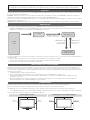 2
2
-
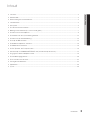 3
3
-
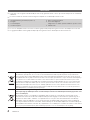 4
4
-
 5
5
-
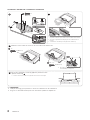 6
6
-
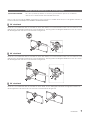 7
7
-
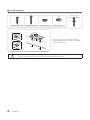 8
8
-
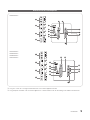 9
9
-
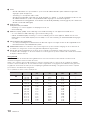 10
10
-
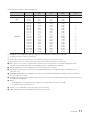 11
11
-
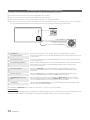 12
12
-
 13
13
-
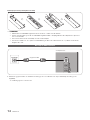 14
14
-
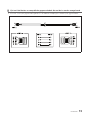 15
15
-
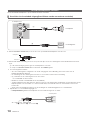 16
16
-
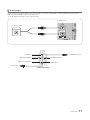 17
17
-
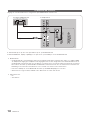 18
18
-
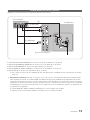 19
19
-
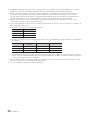 20
20
-
 21
21
-
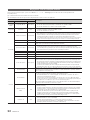 22
22
-
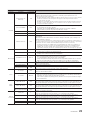 23
23
-
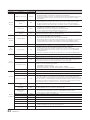 24
24
-
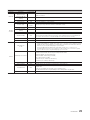 25
25
-
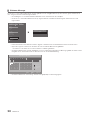 26
26
-
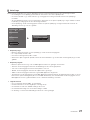 27
27
-
 28
28
-
 29
29
-
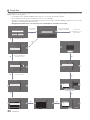 30
30
-
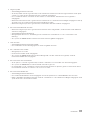 31
31
-
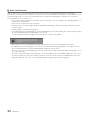 32
32
-
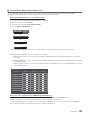 33
33
-
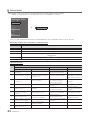 34
34
-
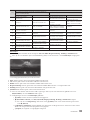 35
35
-
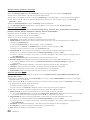 36
36
-
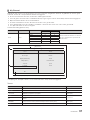 37
37
-
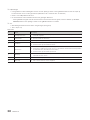 38
38
-
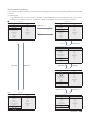 39
39
-
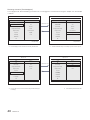 40
40
-
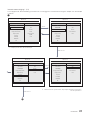 41
41
-
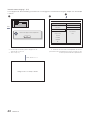 42
42
-
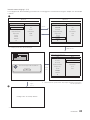 43
43
-
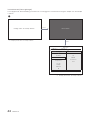 44
44
-
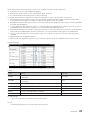 45
45
-
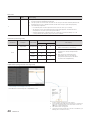 46
46
-
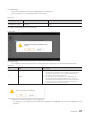 47
47
-
 48
48
-
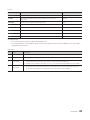 49
49
-
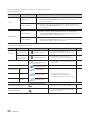 50
50
-
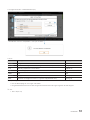 51
51
-
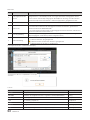 52
52
-
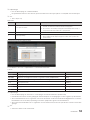 53
53
-
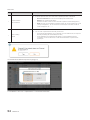 54
54
-
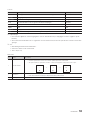 55
55
-
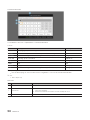 56
56
-
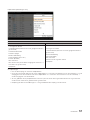 57
57
-
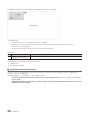 58
58
-
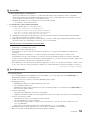 59
59
-
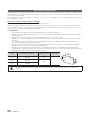 60
60
-
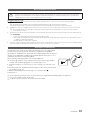 61
61
-
 62
62
-
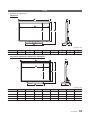 63
63
-
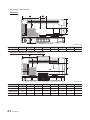 64
64
-
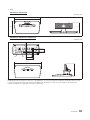 65
65
-
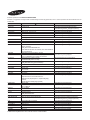 66
66
Samsung HG28EC690AB Installatie gids
- Categorie
- Lcd-tv's
- Type
- Installatie gids
- Deze handleiding is ook geschikt voor
Gerelateerde papieren
-
Samsung HG48ED690DB de handleiding
-
Samsung HG32ED590HB Handleiding
-
Samsung HG40ED590BB Handleiding
-
Samsung HG40EE590SK Installatie gids
-
Samsung HG32EE690 de handleiding
-
Samsung HG32EE690AC Installatie gids
-
Samsung HG43EE670DK Installatie gids
-
Samsung HG24EE470AK Handleiding
-
Samsung HG49EJ470MK Installatie gids
-
Samsung HG40EE694DK Installatie gids